Page 1
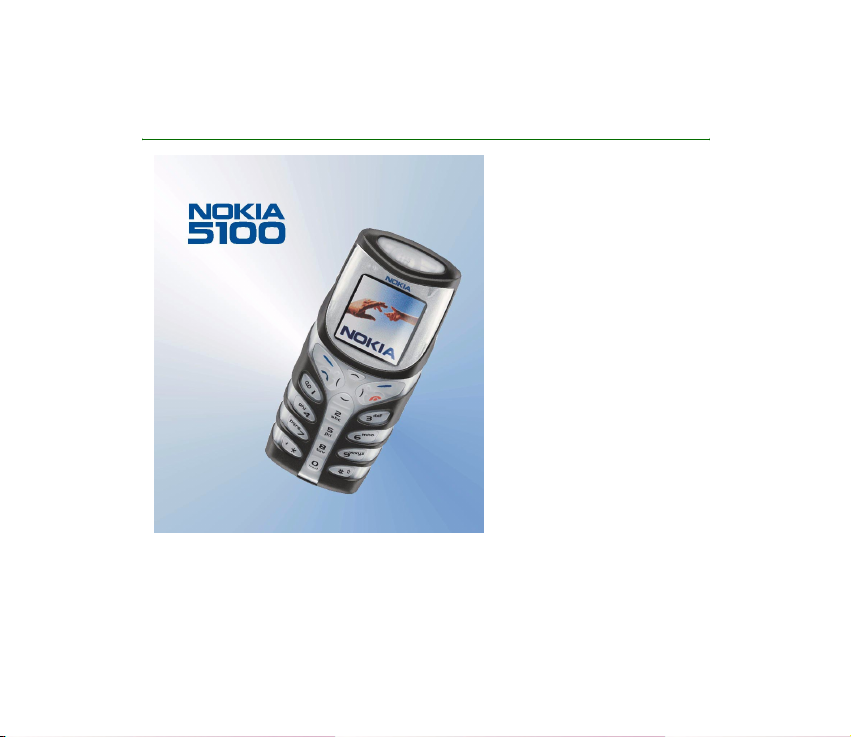
Guía de usuario
9355150
Edición 2 ES
Page 2
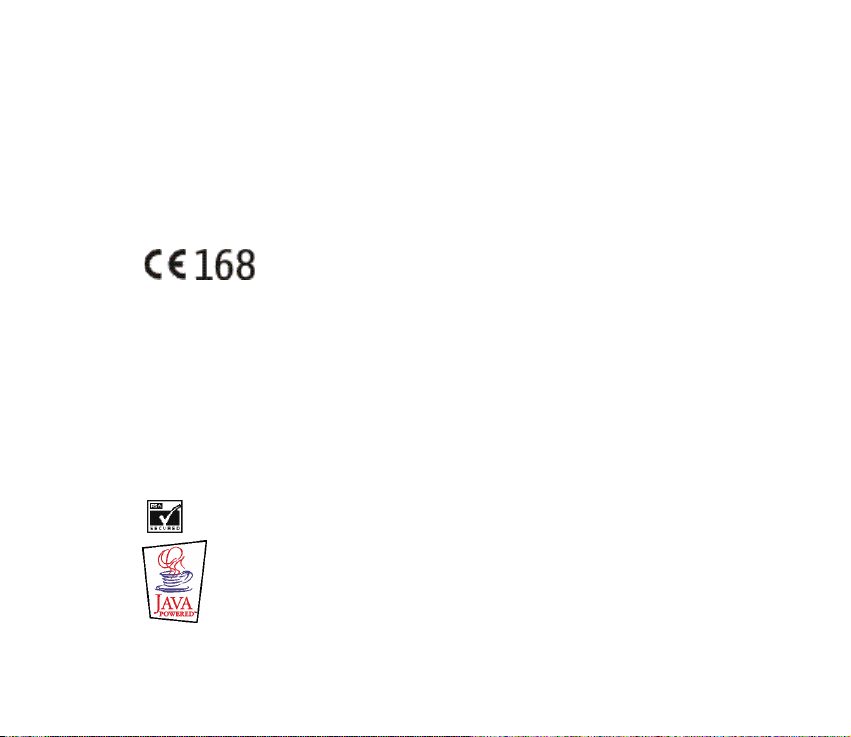
DECLARACIÓN DE CONFORMIDAD
Nosotros, NOKIA CORPORATION, declaramos bajo nuestra única responsabilidad, que el
producto NPM-6 se adapta a las condiciones dispuestas en la Normativa del consejo
siguiente: 1999/5/EC. Existe una copia de la Declaración de conformidad disponible en la
dirección
http://www.nokia.com/phones/declaration_of_conformity/
Copyright © 2002-2003 Nokia. Reservados todos los derechos.
Queda prohibida la reproducción, transferencia, distribución o almacenamiento de todo o parte del
contenido de este documento bajo cualquier forma sin el consentimiento previo y por escrito de Nokia.
Nokia, Nokia Connecting People y Pop-Port son marcas comerciales o marcas registradas de Nokia
Corporation. El resto de productos y nombres de compañías aquí mencionados pueden ser marcas
comerciales o registradas de sus respectivos propietarios.
Nokia tune es una marca de sonido de Nokia Corporation.
US Patent No 5818437 and other pending patents. T9 text input software Copyright (C) 1997-2003. Tegic
Communications, Inc. All rights reserved.
Includes RSA BSAFE cryptographic or security protocol software from RSA Security.
Java es una marca comercial de Sun Microsystems, Inc.
Page 3
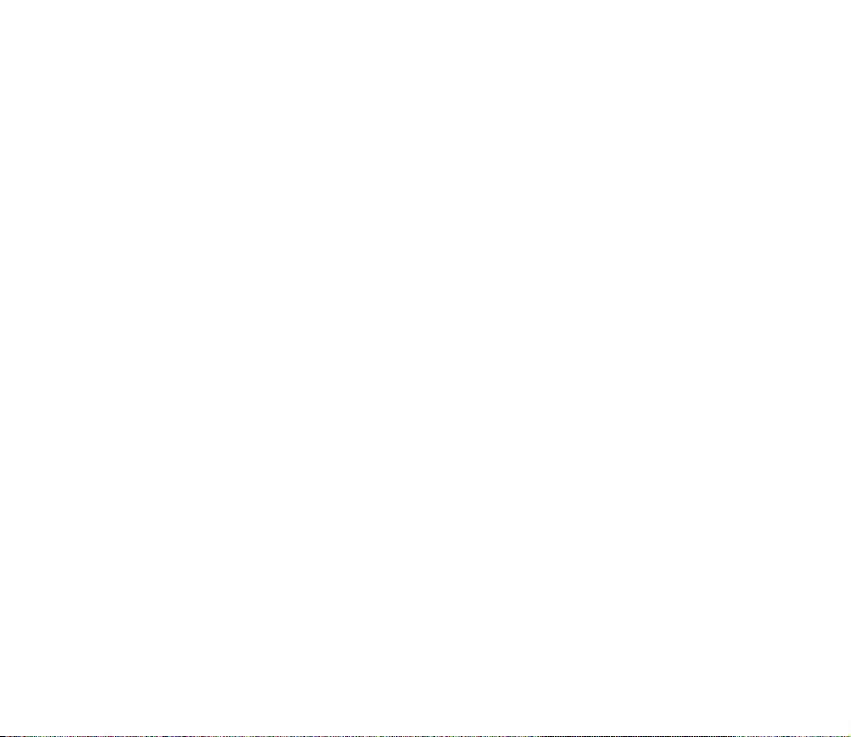
Nokia opera con una política de desarrollo continuo y se reserva el derecho a realizar modificaciones y
mejoras en cualquiera de los productos descritos en este documento sin previo aviso.
Nokia no se responsabilizará bajo ninguna circunstancia de la pérdida de datos o ingresos ni de ningún
daño especial, incidental, consecuente o indirecto, independientemente de cuál sea su causa.
El contenido del presente documento se suministra tal cual. Salvo que así lo exija la ley aplicable, no se
ofrece ningún tipo de garantía, expresa o implícita, incluida, pero sin limitarse a, la garantía implícita de
comerciabilidad y adecuación a un fin particular con respecto a la exactitud, fiabilidad y contenido de
este documento. Nokia se reserva el derecho de revisar o retirar este documento en cualquier momento
sin previo aviso.
La disponibilidad de productos concretos puede variar de una región a otra. Consulte con su distribuidor
Nokia más cercano.
9355150 / Edición 2 ES
Page 4
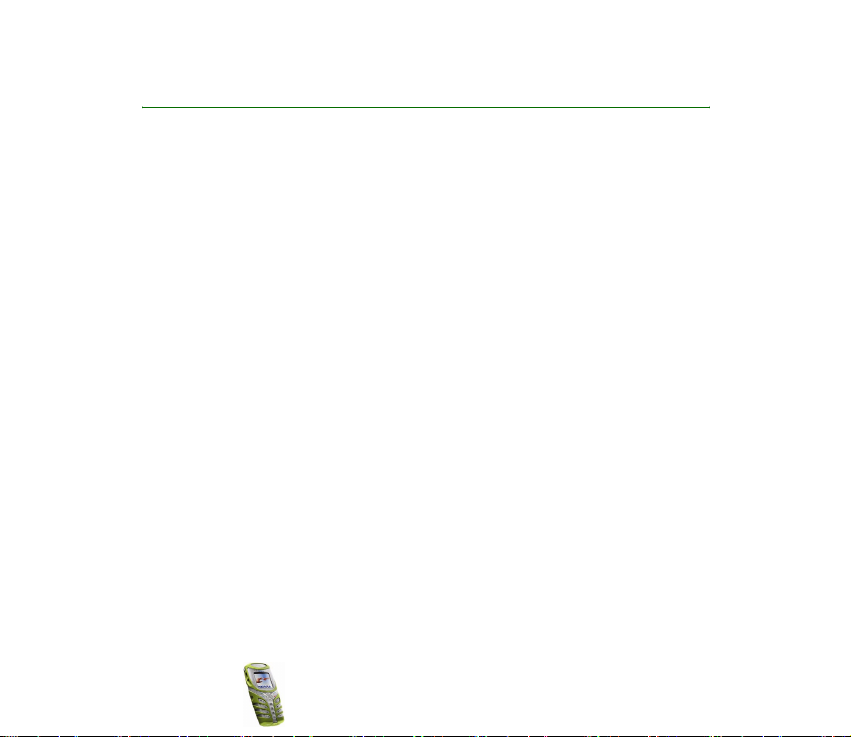
Índice
PARA SU SEGURIDAD ........................................................................................... 9
Información general............................................................................................12
Códigos de acceso ..................................................................................................................................... 12
Memoria compartida................................................................................................................................13
Tipografía utilizada en esta guía........................................................................................................... 13
1. Su teléfono ......................................................................................................14
Resistencia mejorada................................................................................................................................14
Uso del teléfono en lugares húmedos .................................................................................................15
Teclas.............................................................................................................................................................16
Conectores...................................................................................................................................................17
Pantalla en blanco..................................................................................................................................... 18
Aviso luminoso........................................................................................................................................18
Lista de los indicadores con la pantalla en blanco.......................................................................19
2. Conceptos básicos............................................................................................21
Instalación de la tarjeta SIM y la batería ...........................................................................................21
Cambio de las carcasas............................................................................................................................22
Carga de la batería....................................................................................................................................24
Encendido y apagado del teléfono ....................................................................................................... 24
Correa de transporte y ajuste.................................................................................................................25
Bloqueo del teclado ..................................................................................................................................25
3. Funciones de llamada......................................................................................27
Realización de una llamada....................................................................................................................27
Realización de una multiconferencia............................................................................................... 28
Copyright © 2003 Nokia. All rights reserved.
4
Page 5
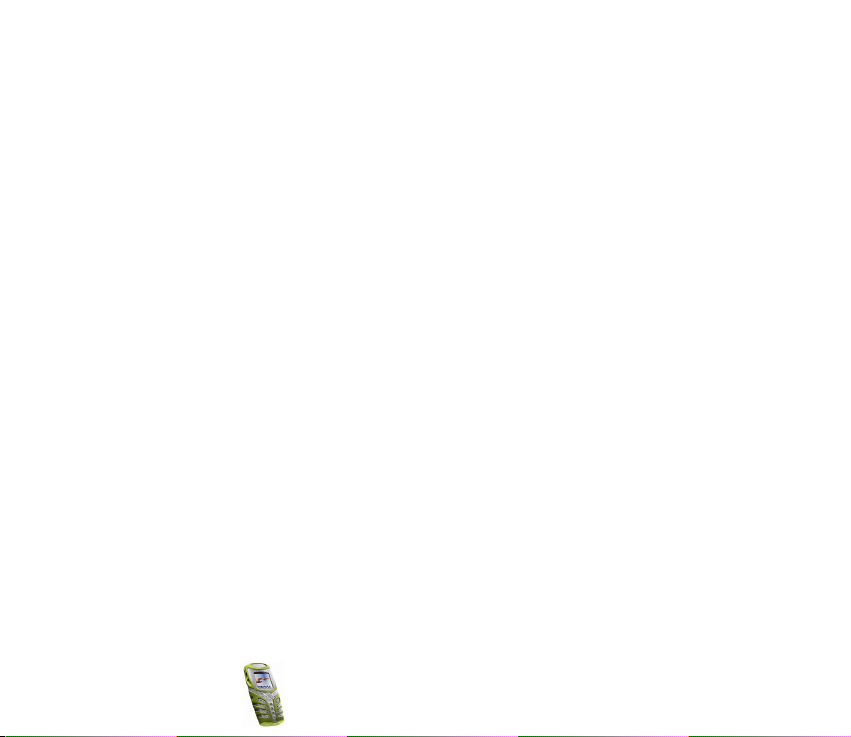
Respuesta o rechazo de una llamada entrante................................................................................. 29
Llamada en espera.................................................................................................................................30
Opciones durante una llamada..............................................................................................................30
Altavoz ......................................................................................................................................................31
4. Guía (Nombres)................................................................................................32
Selección de ajustes de la guía telefónica .........................................................................................32
Almacenamiento de nombres y números de teléfono (Añadir nombre) ....................................33
Memorización de varios números y elementos de texto asociados a un nombre...............33
Búsqueda de un nombre en la guía...................................................................................................... 34
Edición de un nombre, número o elemento de texto......................................................................35
Borrado de nombres y números.............................................................................................................35
Copia de guías............................................................................................................................................35
Envío y recepción de tarjetas de visita................................................................................................36
Marcación rápida....................................................................................................................................... 37
Números de información y servicio......................................................................................................38
Números propios........................................................................................................................................38
Grupos llamantes.......................................................................................................................................38
5. Uso de las funciones de menú........................................................................40
Acceso a una función de menú .............................................................................................................40
Mediante desplazamiento ...................................................................................................................40
Mediante método abreviado............................................................................................................... 41
Lista de funciones de menú....................................................................................................................42
6. Funciones de menú..........................................................................................46
Mensajes (Menú 1)....................................................................................................................................46
Mensajes de texto..................................................................................................................................47
Mensajes multimedia............................................................................................................................54
Borrado de mensajes.............................................................................................................................58
Copyright
© 2003 Nokia. All rights reserved.
5
Page 6
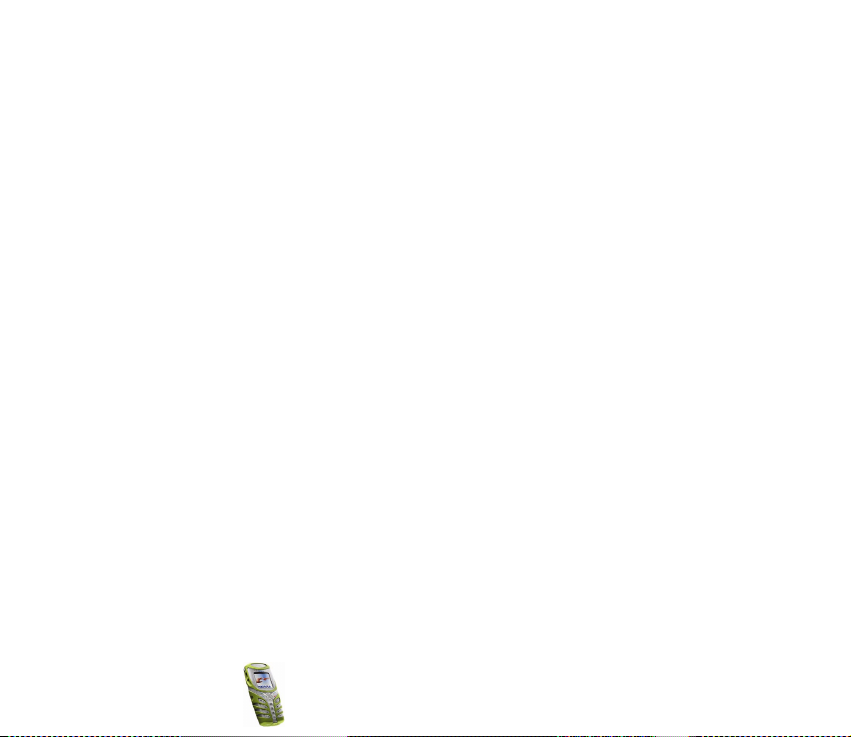
Chat............................................................................................................................................................58
Mensajes de voz .....................................................................................................................................59
Mensajes de información.....................................................................................................................60
Ajustes de los mensajes........................................................................................................................ 60
Comandos de servicio ...........................................................................................................................64
Reg. llamadas (Menú 2)...........................................................................................................................64
Listas de las últimas llamadas............................................................................................................64
Contadores y temporizadores de llamadas.....................................................................................65
Modos (Menú 3).........................................................................................................................................67
Ajustes (Menú 4)........................................................................................................................................68
Opciones de fecha y hora ....................................................................................................................68
Ajustes de llamada................................................................................................................................. 69
Ajustes del teléfono...............................................................................................................................73
Ajustes de la pantalla ...........................................................................................................................75
Ajustes de tonos.....................................................................................................................................77
Ajustes de accesorios............................................................................................................................79
Ajustes de seguridad .............................................................................................................................79
Restablecer los valores iniciales ........................................................................................................81
Alarma (Menú 5)........................................................................................................................................81
Radio (Menú 6)...........................................................................................................................................82
Sintonización de canales de radio.....................................................................................................83
Uso de la radio........................................................................................................................................83
Galería (Menú 7)........................................................................................................................................85
Organizador (Menú 8) ..............................................................................................................................86
Agenda ......................................................................................................................................................86
Lista de tareas.........................................................................................................................................88
Juegos (Menú 9) ........................................................................................................................................89
Inicio de un juego .................................................................................................................................. 89
Copyright © 2003 Nokia. All rights reserved.
6
Page 7
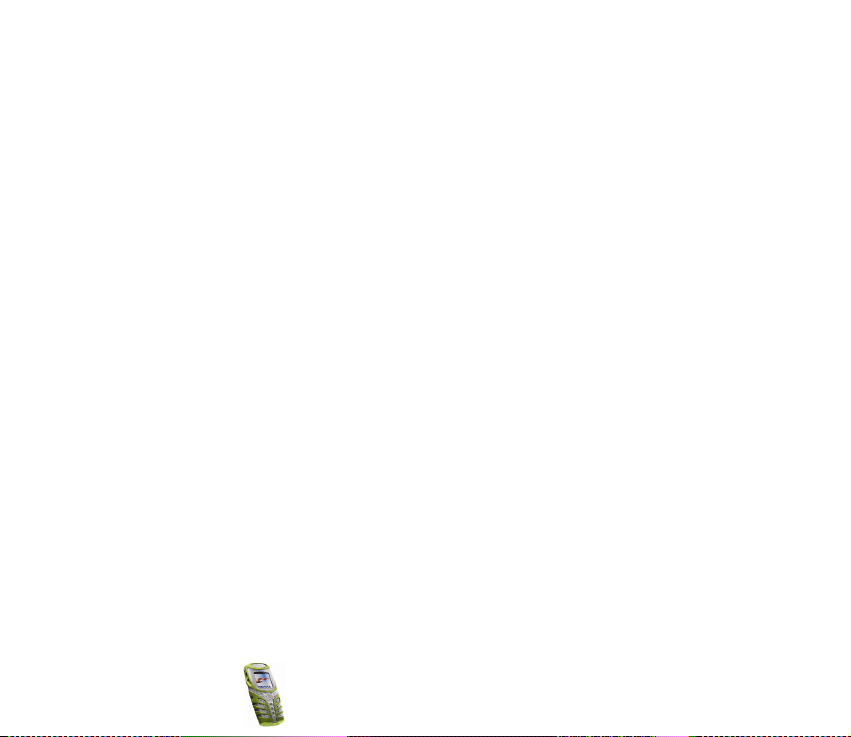
Servicios de juegos ................................................................................................................................90
Estado de la memoria para juegos....................................................................................................91
Ajustes de juegos ...................................................................................................................................91
Aplicaciones (Menú 10)...........................................................................................................................91
Inicio de una aplicación .......................................................................................................................92
Descarga de una aplicación ................................................................................................................93
Estado de la memoria para aplicaciones......................................................................................... 94
Extras (Menú 11) .......................................................................................................................................95
Calculadora..............................................................................................................................................95
Temporizador de cuenta atrás............................................................................................................96
Cronómetro..............................................................................................................................................98
Contador de calorías .......................................................................................................................... 100
Termómetro........................................................................................................................................... 101
Sonómetro............................................................................................................................................. 101
Conectividad (Menú 12) ....................................................................................................................... 102
Infrarrojos.............................................................................................................................................. 102
GPRS ....................................................................................................................................................... 104
Servicios WAP (Menú 13)..................................................................................................................... 105
Procedimiento básico para el acceso y utilización de servicios WAP.................................. 106
Configuración del teléfono para la utilización de servicios WAP ......................................... 106
Establecimiento de una conexión con un servicio WAP.......................................................... 110
Navegación por las páginas de un servicio WAP ....................................................................... 111
Finalización de una conexión WAP................................................................................................113
Ajustes de aspecto del explorador WAP....................................................................................... 114
Ajustes de cookies............................................................................................................................... 114
Favoritos ................................................................................................................................................ 115
Buzón de entrada de servicio .......................................................................................................... 116
Memoria caché .................................................................................................................................... 117
Copyright
© 2003 Nokia. All rights reserved.
7
Page 8
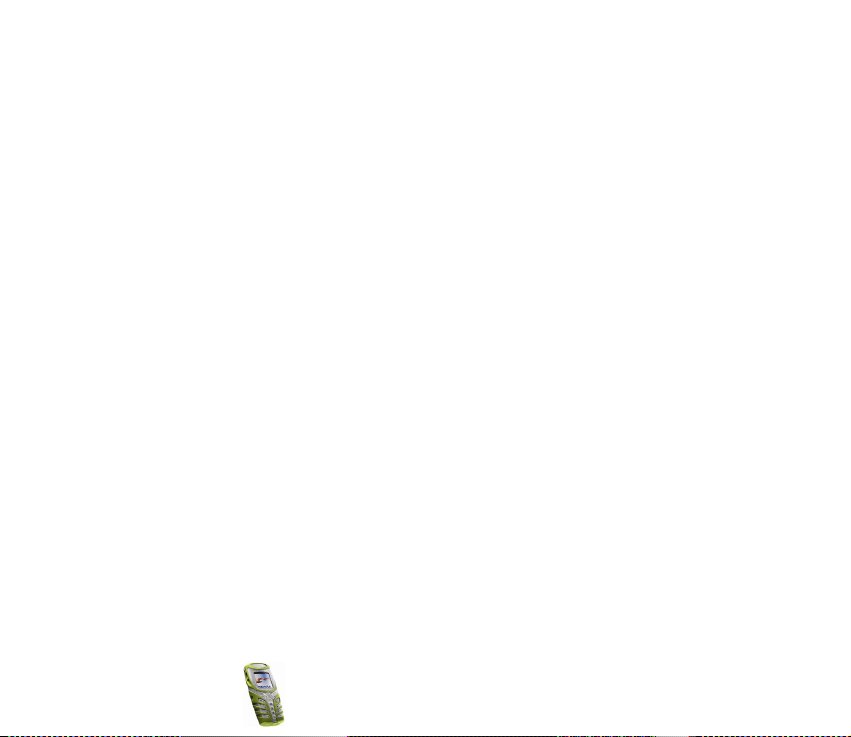
Certificados de autoridad ................................................................................................................. 117
Servicios SIM (Menú 14) ...................................................................................................................... 118
7. Información sobre la batería ....................................................................... 120
Carga y descarga .................................................................................................................................... 120
CUIDADO Y MANTENIMIENTO ........................................................................ 122
IMPORTANTE INFORMACIÓN SOBRE SEGURIDAD ........................................ 124
Copyright © 2003 Nokia. All rights reserved.
8
Page 9
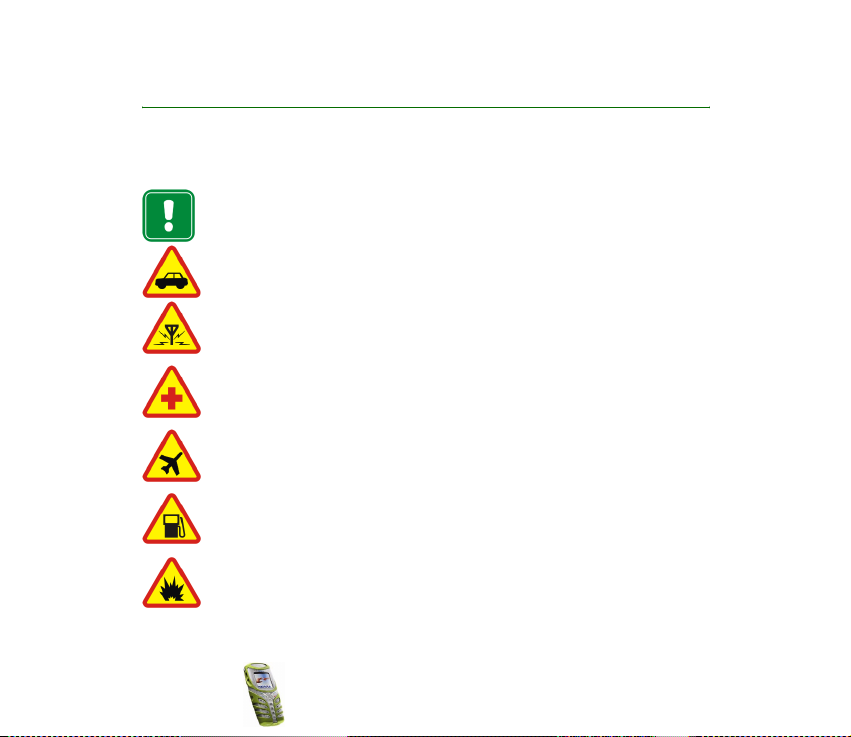
PARA SU SEGURIDAD
Lea estas sencillas instrucciones. No respetar las normas puede ser peligroso o ilegal. En este
manual encontrará información más detallada.
No encienda el teléfono donde el uso de teléfonos móviles esté prohibido o si
puede causar interferencias o comportar algún peligro.
LA PRECAUCIÓN EN CARRETERA ES LO PRINCIPAL
No utilice el teléfono móvil mientras conduce.
INTERFERENCIAS
Todos los teléfonos móviles pueden recibir interferencias que podrían afectar su
rendimiento.
APAGUE EL TELÉFONO EN LOS HOSPITALES
Siga todas las normativas existentes. Apague el teléfono cuando se encuentre
cerca de un aparato médico.
APAGUE EL TELÉFONO EN LOS AVIONES
El uso de dispositivos sin cables, como los teléfonos móviles, puede causar
interferencias en los aviones.
APAGUE EL TELÉFONO EN LAS GASOLINERAS
No utilice el teléfono en áreas de servicio. No lo utilice cerca de combustible o
de productos químicos.
APAGUE EL TELÉFONO CERCA DE MATERIALES EXPLOSIVOS
No utilice el teléfono en lugares donde se realicen explosiones. Observe las
restricciones y siga todas las normativas existentes.
Copyright
© 2003 Nokia. All rights reserved.
9
Page 10
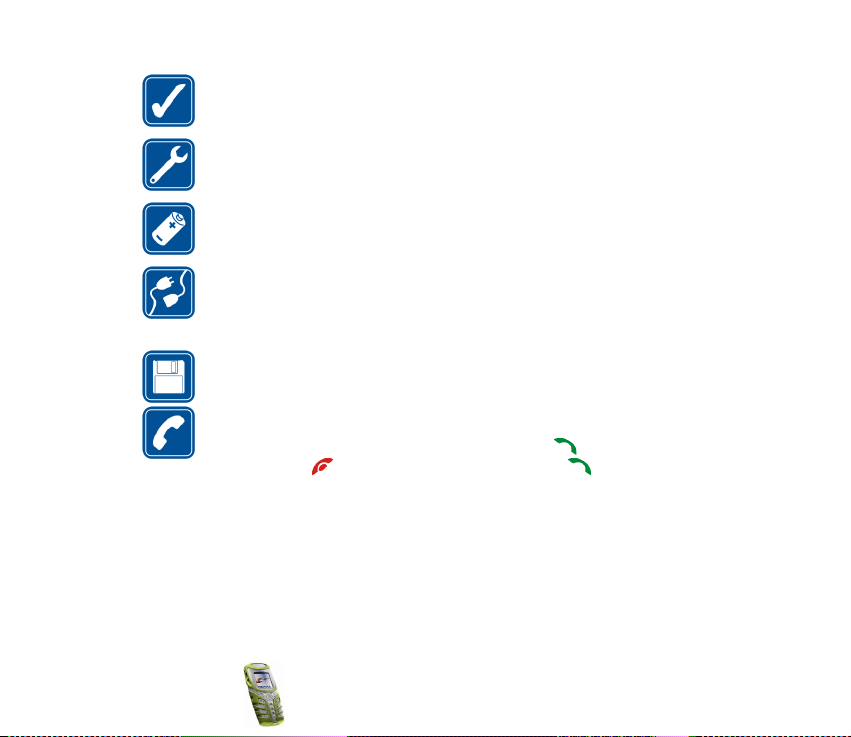
UTILÍCELO RAZONABLEMENTE
Utilice el teléfono sólo en la posición normal. No toque la antena si no es
necesario.
SERVICIO TÉCNICO CUALIFICADO
Únicamente debe instalar o reparar el equipo personal del servicio técnico
cualificado.
ACCESORIOS Y BATERÍAS
Utilice únicamente accesorios y baterías aprobados por el fabricante. No
conecte productos que sean incompatibles.
CONEXIÓN CON OTROS DISPOSITIVOS
Si desea conectarse con otro dispositivo, antes lea la guía del usuario
correspondiente para conocer con detalle las instrucciones de seguridad. No
conecte productos que sean incompatibles.
COPIAS DE SEGURIDAD
Recuerde hacer copias de seguridad de todos los datos importantes.
LLAMADAS
Asegúrese de que el teléfono está encendido y en servicio. Marque el número de
teléfono, incluyendo el prefijo y, a continuación, pulse . Para finalizar una
llamada, pulse . Para responder a una llamada, pulse .
■ Servicios de red
El teléfono móvil que se describe en esta guía ha sido aprobado para su uso en las redes
EGSM 900, GSM 1800 y GSM 1900.
La función de tres bandas depende de la red. Consulte con su operador de servicio local si es
posible contratar y utilizar esta función.
Copyright © 2003 Nokia. All rights reserved.
10
Page 11

Algunas funciones incluidas en esta guía se denominan Servicios de red. Se trata de servicios
especiales que debe contratar con su operador de telefonía móvil. Para disponer de los
servicios de red, antes debe contratarlos con su operador y obtener las instrucciones
necesarias para su uso.
Nota: Es posible que algunas redes no admitan todos los caracteres o servicios que
dependan del idioma.
■ Información sobre accesorios
Antes de usar un cargador, compruebe el número del modelo para saber si es compatible.
Este dispositivo está diseñado para ser utilizado con la alimentación proporcionada por ACP7, ACP-8, ACP-12, LCH-9 y LCH-12.
Aviso: Utilice únicamente las baterías, cargadores y accesorios aprobados por el
fabricante del teléfono para este modelo determinado de teléfono. El uso de
cualquier otro tipo anulará toda aprobación o garantía del teléfono, y puede
resultar peligroso.
Para conocer la disponibilidad de los accesorios aprobados, póngase en contacto con su
distribuidor.
Cuando desconecte el cable de alimentación de cualquier accesorio, sujete el enchufe y tire
del mismo, no del cable.
Copyright
© 2003 Nokia. All rights reserved.
11
Page 12
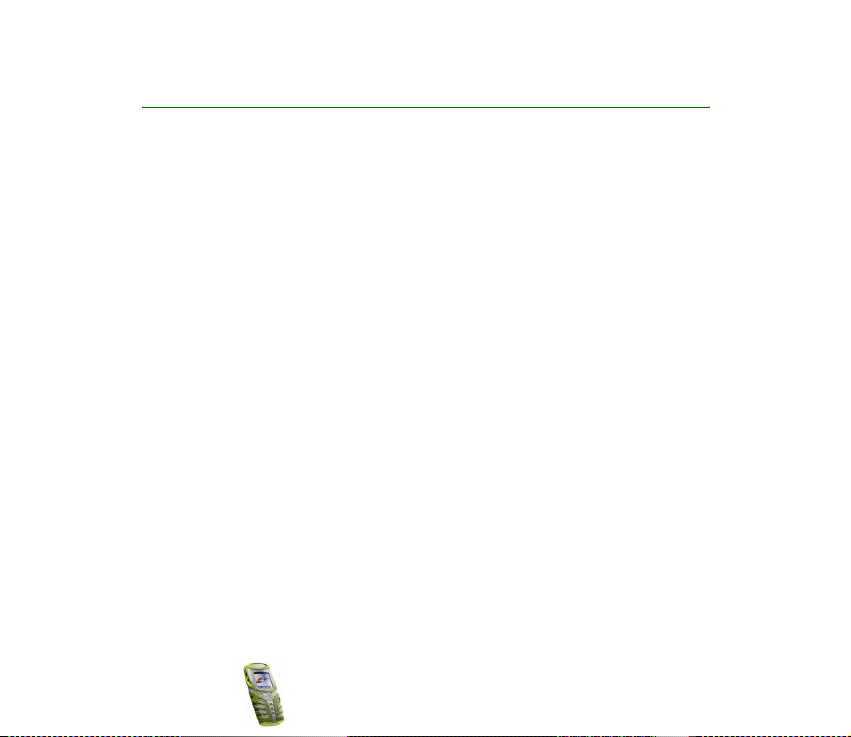
Información general
■ Códigos de acceso
Para obtener los ajustes específicos de los códigos de acceso, véase Ajustes de
seguridad en la página 79.
• Código de seguridad (de 5 a 10 dígitos): El código de seguridad se entrega
con el teléfono y sirve para evitar un uso no autorizado. El código predefinido
es 12345. Cambie el código y conserve el nuevo código en un lugar seguro y
separado del teléfono.
• Código PIN y PIN2 (de 4 a 8 dígitos): El Número de identificación personal o
Personal Identification Number (PIN) protege su tarjeta SIM del uso no
autorizado. El código PIN suele facilitarse con la tarjeta SIM.
El código PIN2, incluido en algunas tarjetas SIM, es necesario para acceder a
determinadas funciones, como los contadores de unidades de consumo.
Si introduce un código PIN incorrecto tres veces consecutivas, en la pantalla
aparecerá Código PIN bloqueado y se le solicitará que introduzca el código
PUK. Para obtener el código PUK, póngase en contacto con su proveedor de
servicios.
• Códigos PUK y PUK2 (8 dígitos): La Clave de desbloqueo personal o Personal
Unblocking Key (PUK) es necesaria para cambiar un código PIN bloqueado.
Para cambiar un código PIN2 bloqueado, es necesario el código PUK2.
Copyright © 2003 Nokia. All rights reserved.
12
Page 13
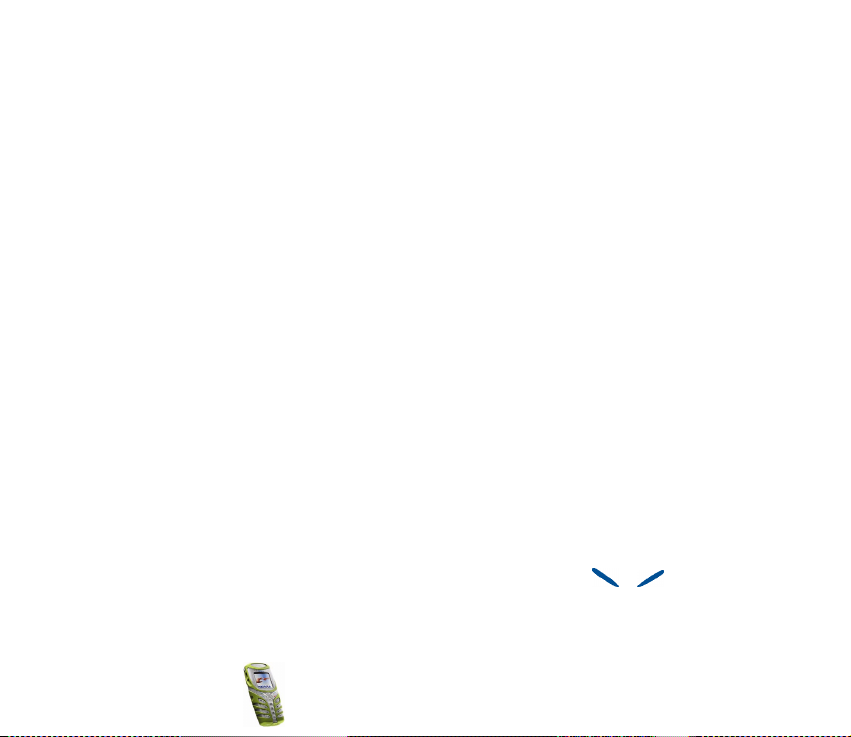
Si los códigos no se entregan con la tarjeta SIM, póngase en contacto con su
proveedor de servicios para solicitarlos.
• Contraseña de restricción (4 dígitos): Esta contraseña es necesaria al utilizar
el Servicio de restricción de llamadas; véase Ajustes de seguridad en la página
79. Puede obtener esta contraseña de su proveedor de servicios.
■ Memoria compartida
Las siguientes funciones de su teléfono pueden compartir memoria: guía,
mensajes de texto y multimedia, imágenes y señales de llamada incluidos en la
galería, agenda, notas de tareas, y juegos y aplicaciones Java. El uso de cualquiera
de estas funciones puede reducir la memoria disponible para aquellas funciones
que comparten memoria. Esto sucede especialmente cuando se realiza un uso
intensivo de cualquiera de las funciones (aunque algunas de estas funciones
pueden tener una determinada cantidad de memoria asignada además de la
memoria compartida con otras funciones). Por ejemplo, si se guarda una gran
cantidad de imágenes, aplicaciones Java, etc., es posible que se utilice toda la
memoria compartida y el teléfono podría mostrar un mensaje para indicar que la
memoria está llena. En este caso, borre parte de la información o de las entradas
guardadas en las funciones de memoria compartida antes de continuar.
■ Tipografía utilizada en esta guía
Los textos que aparecen en la pantalla del teléfono aparecen en cursiva, por
ejemplo Llamando a.
Los textos de la pantalla relacionados con las teclas de selección y se
muestran en negrita, por ejemplo Menú.
Copyright
© 2003 Nokia. All rights reserved.
13
Page 14
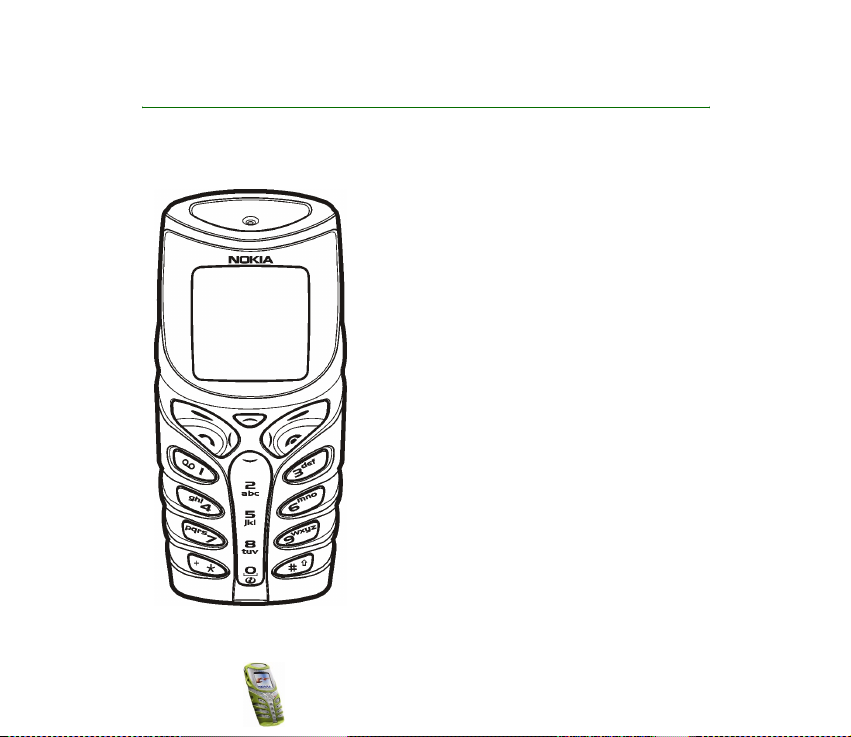
1. Su teléfono
■ Resistencia mejorada
El teléfono Nokia 5100 está diseñado para un
estilo de vida activo. Es un teléfono con una
calidad y fiabilidad duraderas. Se ha mejorado la
protección contra las salpicaduras de agua, el
polvo y los golpes. La superficie de goma ofrece
una adherencia firme y fiable, además de una
mayor comodidad.
Las carcasas superior e inferior ofrecen una mejor
protección frente al polvo y al agua. Asimismo, el
módulo interno es resistente al polvo y a las
salpicaduras cuando están instaladas las
carcasas y la pieza de protección de las teclas. Se
han incluido membranas y juntas para servir de
protección a las piezas internas.
Se ha mejorado la resistencia del teléfono para
protegerlo contra los golpes accidentales. La tapa
inferior sirve de protección adicional para los
conectores contra los golpes y la suciedad.
Copyright © 2003 Nokia. All rights reserved.
14
Page 15
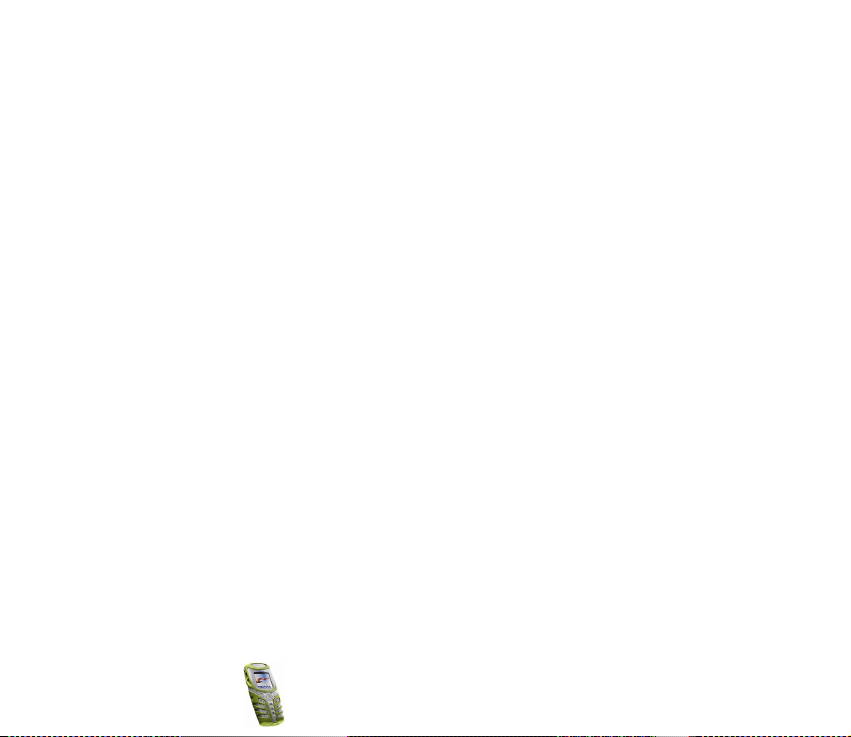
El teléfono Nokia 5100 también cuenta con una serie de funciones que le serán de
utilidad en sus actividades cotidianas, por ejemplo:
• Altavoz (p. 31), Radio (p. 82), Aviso luminoso (p. 18), Contador de calorías (p.
100), Termómetro (p. 101), Temporizador de cuenta atrás (p. 96), Cronómetro
(p. 98), Control automático del volumen (p. 69) y Sonómetro (p. 101)
• juegos personales y aplicaciones que se pueden descargar a través de la
tecnología Java™ (p. 91), mensajes multimedia (p. 54), servicios WAP (p. 105) y
sonidos polifónicos (MIDI) (p. 54).
■ Uso del teléfono en lugares húmedos
• Es posible utilizar el teléfono en lugares húmedos e incluso en el exterior
cuando está lloviendo.
• Nunca sumerja el teléfono en agua.
• Si el agua entra en las carcasas del teléfono, deje que el módulo interior y las
carcasas se sequen o páseles un paño seco que no desprenda pelusas.
• Asegúrese siempre de que el teléfono está completamente seco cuando abra la
cubierta de la batería: La tarjeta SIM, la batería y las piezas interiores no están
protegidas contra el agua.
• Asegúrese siempre de que la cubierta de la batería está siempre limpia y seca y
correctamente cerrada.
• Recuerde siempre que los accesorios no tienen las mismas especificaciones de
resistencia ni de protección contra el agua que el teléfono.
• Nunca ponga a cargar el teléfono si los conectores inferiores están húmedos.
• Nunca utilice un teléfono húmedo con accesorios que tengan alguna función
eléctrica.
• Asegúrese de cerrar bien la tapa inferior cuando utilice algún accesorio.
Copyright
© 2003 Nokia. All rights reserved.
15
Page 16
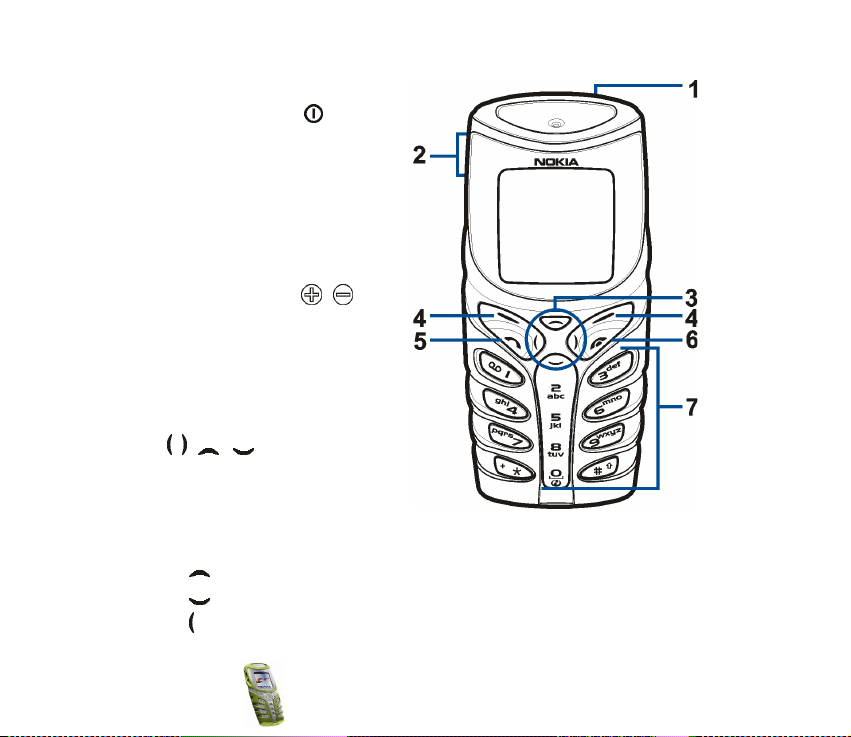
■ Teclas
1. Tecla de encendido
enciende y apaga el teléfono.
Cuando el teclado está
bloqueado, si pulsa la tecla de
encendido brevemente, se
encenderá la luz de la pantalla
del teléfono durante unos
segundos.
2. Teclas de volumen ,
Teclas para ajustar el volumen
del auricular, el kit manos libres
portátil y el altavoz.
3. Teclas de desplazamiento en 4
direcciones
, , y permiten
desplazarse por los nombres,
números de teléfono, menús y
ajustes.
Si se pulsa con la pantalla en blanco:
• activa y desactiva el aviso luminoso.
• abre la lista de nombres de la guía.
• abre la vista de creación de mensajes.
Copyright © 2003 Nokia. All rights reserved.
16
Page 17
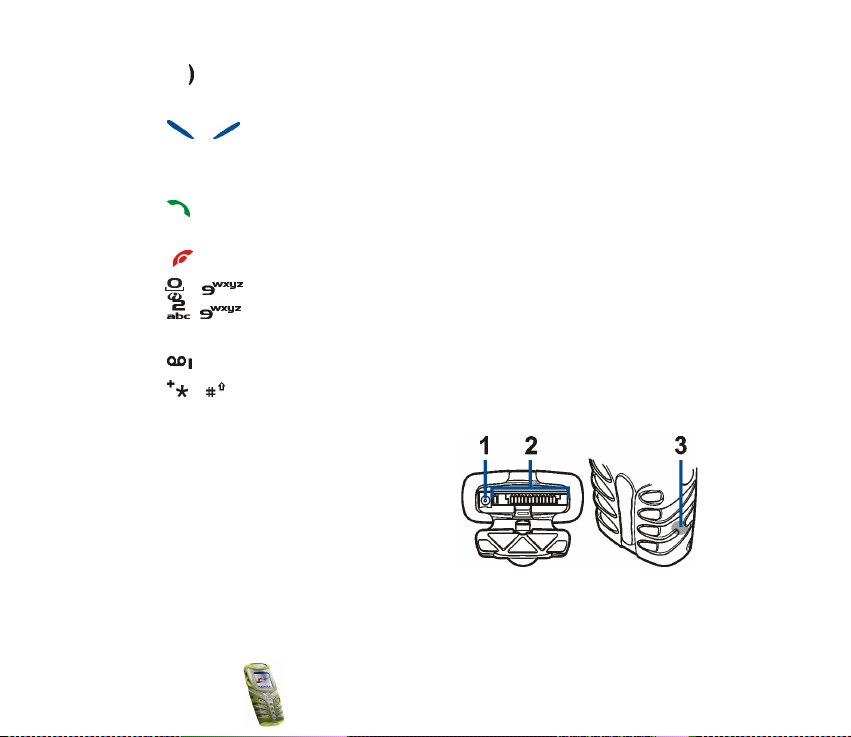
• abre la vista de la agenda.
4. Teclas de selección
y
Llevan a cabo la función inmediatamente anterior a la indicada por el texto,
por ejemplo, Menú y Nombres con la pantalla en blanco.
5. marca un número de teléfono y responde a una llamada. Cuando la
pantalla está en blanco, muestra los últimos números marcados.
6. finaliza una llamada activa. Permite salir de cualquier función.
7. - introducen números y caracteres.
- puede utilizarse para la marcación rápida de números de teléfono
predefinidos.
marca el número del buzón de voz
y se utilizan para diversos fines en distintas funciones.
■ Conectores
1. Conector del cargador
2. Conector Pop-Port
manos libres portátiles y el cable de
datos, por ejemplo.
3. Puerto de infrarrojos (IR)
TM
para los kits
Copyright
© 2003 Nokia. All rights reserved.
17
Page 18
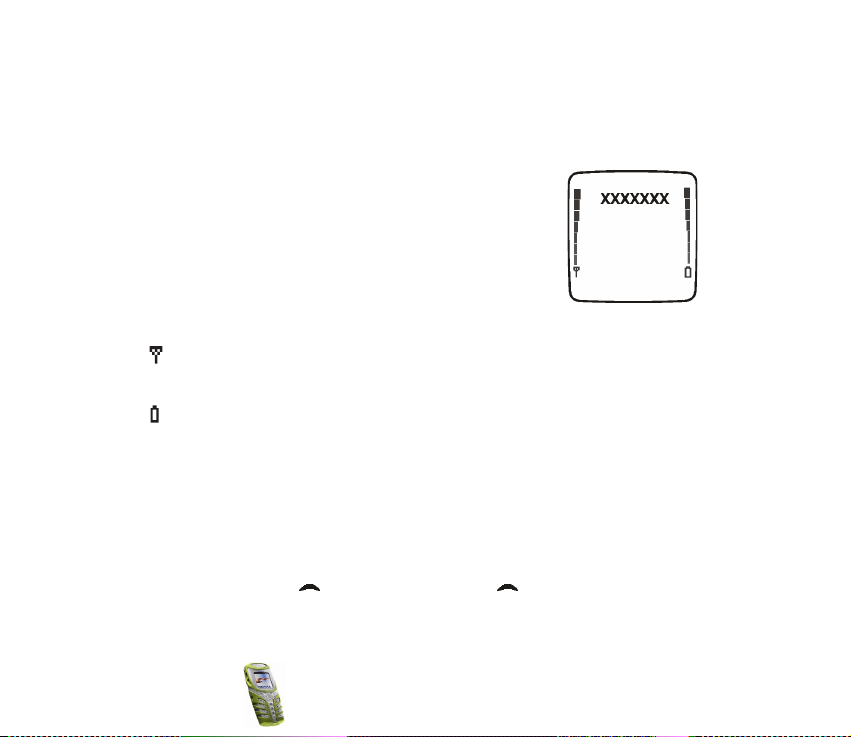
Los conectores situados en la base del teléfono están protegidos con una tapa de
goma. Mantenga cerrada la tapa de goma si no tiene ningún accesorio conectado.
No utilice nunca la tapa de goma para transportar el teléfono.
■ Pantalla en blanco
Los indicadores que se describen a continuación aparecen
cuando el teléfono está preparado para utilizarlo y no se
ha introducido ningún carácter. Esta pantalla se conoce
como "pantalla en blanco".
XXXX Indica en qué red celular se está utilizando
actualmente el teléfono.
Indica la intensidad de la señal de la red celular en su ubicación actual.
Cuanto más alta es la barra, más intensa es la señal.
Indica el nivel de carga de la batería. Cuanto más alta es la barra, más
potencia hay en la batería.
Aviso luminoso
El teléfono dispone de un aviso luminoso. Puede activarlo con la pantalla en
blanco y cuando el teclado no esté bloqueado.
Para activar el aviso luminoso
• mantenga pulsada . Para desactivarlo, pulse .
Copyright © 2003 Nokia. All rights reserved.
18
Page 19
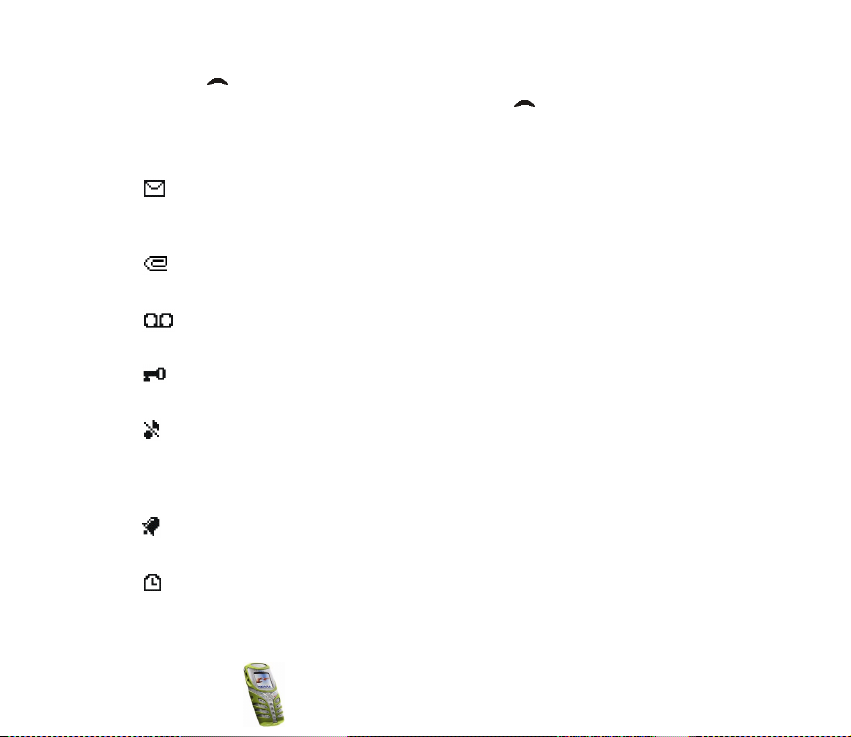
• pulse dos veces rápidamente. El aviso luminoso está ahora activado de
forma continua. Para desactivarlo de nuevo, pulse una vez.
Lista de los indicadores con la pantalla en blanco
Indica que ha recibido uno o varios mensajes de texto o con imágenes.
Véase Lectura y respuesta a un mensaje o a un correo electrónico en la
página 51.
Indica que ha recibido uno o varios mensajes multimedia. Véase Lectura y
respuesta de un mensaje multimedia en la página 57.
Indica que ha recibido uno o varios mensajes de voz. Véase Mensajes de
voz en la página 59.
El teclado del teléfono está bloqueado. Véase Bloqueo auto del teclado en
la página 73.
El teléfono no sonará cuando se reciba una llamada entrante o un
mensaje de texto si la opción Aviso de llamada entrante está definida
como Desactivado y Tono de aviso para mensajes como Desactivado.
Véase Ajustes de tonos en la página 77.
La alarma está definida como Activar. Véase Alarma (Menú 5) en la página
81.
El temporizador de cuenta atrás está en funcionamiento. Véase
Temporizador de cuenta atrás en la página 96.
Copyright
© 2003 Nokia. All rights reserved.
19
Page 20
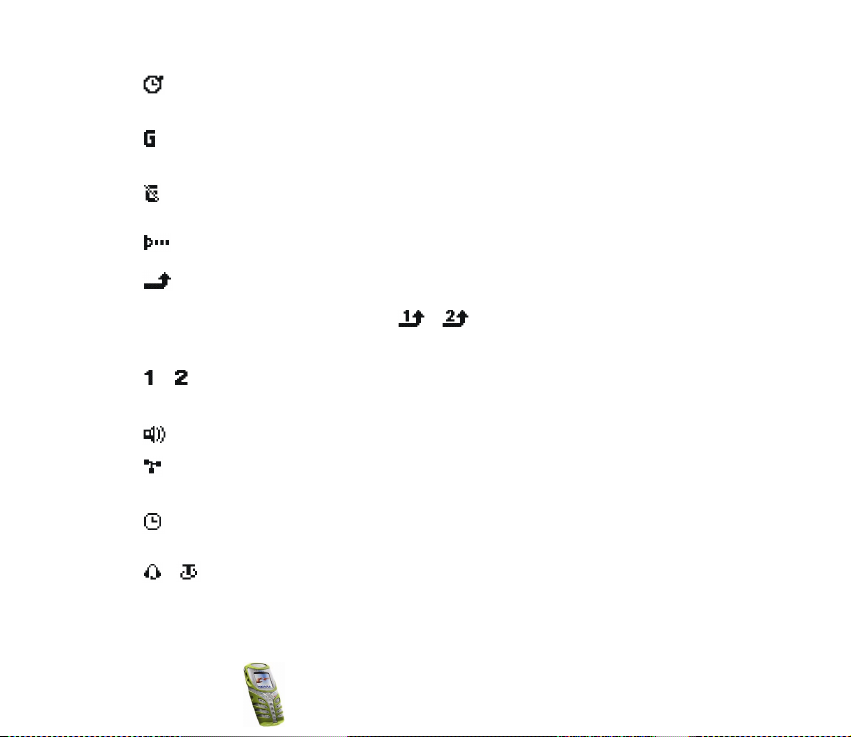
El cronómetro está funcionando en segundo plano. Véase Cronómetro en
la página 98.
Se ha establecido una conexión de marcación de GPRS; véase Ajustes del
módem de GPRS en la página 105.
Hay una llamada entrante o saliente durante una conexión de marcación
de GPRS. La conexión GPRS se suspenderá.
Indicador de conexión por infrarrojos, véase Infrarrojos en la página 102.
Todas las llamadas están desviadas a otro número, Desvío de todas
llamadas de voz. Si dispone de dos líneas de teléfono, el indicador de
desvío de la primera línea es y para la segunda línea. Véase
Desvío de llamadas en la página 70.
o Si dispone de dos líneas de teléfono, indica la línea telefónica
seleccionada. Véase Línea para llamadas salientes en la página 72.
El altavoz está activado, véase Altavoz en la página 31.
Se han restringido las llamadas a un grupo cerrado de usuarios. Véase
Ajustes de seguridad en la página 79.
El modo temporizado está seleccionado. Véase Modos (Menú 3) en la
página 67.
o
El accesorio ML portátil o adaptador audífono está conectado al teléfono.
Copyright © 2003 Nokia. All rights reserved.
20
Page 21
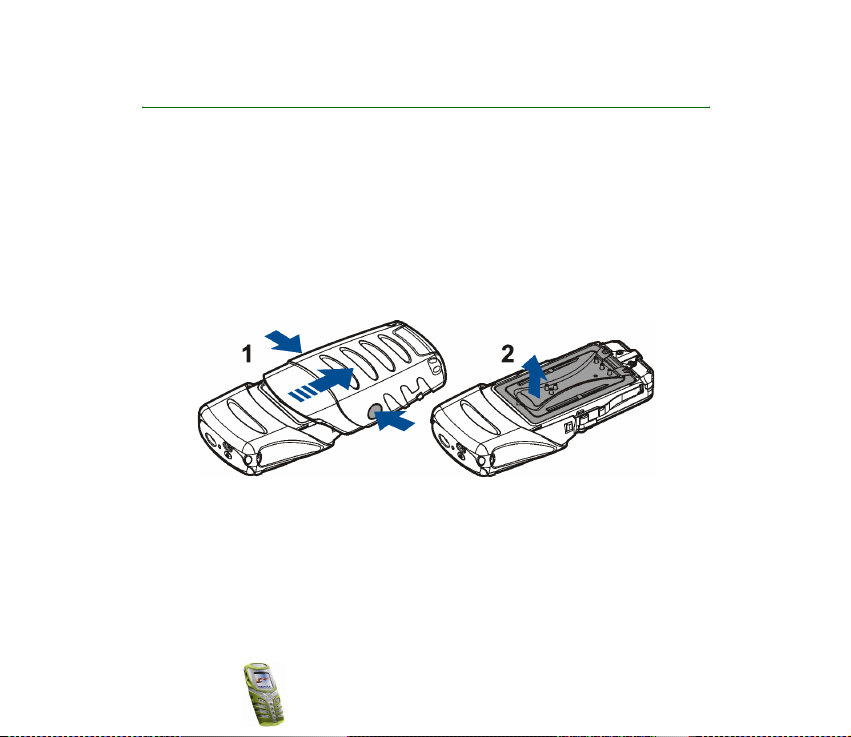
2. Conceptos básicos
■ Instalación de la tarjeta SIM y la batería
Mantenga las tarjetas pequeñas SIM fuera del alcance de los niños.
• La tarjeta SIM y sus contactos pueden dañarse fácilmente con arañazos o
dobleces, de modo que debe tener cuidado al manipularla, insertarla o
extraerla del teléfono.
• Antes de instalar la tarjeta SIM, asegúrese siempre de que el teléfono está
apagado; acto seguido, extraiga la batería.
1. Con la parte trasera del teléfono hacia arriba, haga presión en los lados de la
tapa inferior y extráigala deslizándola hacia abajo.
2. Extraiga la cubierta de la batería.
3. Extraiga la batería si está dentro.
Copyright
© 2003 Nokia. All rights reserved.
21
Page 22

4. Abra el compartimento de la tarjeta
SIM y deslícelo hacia afuera.
5. Introduzca la tarjeta SIM en su
compartimento y asegúrese de que
la esquina biselada se encuentra en
la parte superior izquierda y el área
de contacto dorada quedan hacia
abajo.
6. Cierre el compartimento de la
tarjeta SIM.
7. Coloque la batería.
8. Coloque la cubierta de la batería.
9. Vuelva a colocar la carcasa inferior y
deslícela hasta que encaje en su sitio. Para
obtener información de referencia, véase el
paso 5 en Cambio de las carcasas.
■ Cambio de las carcasas
Antes de cambiar la tapa, cerciórese de que el
teléfono esté apagado y desconectado del cargador
o cualquier otro dispositivo. Guarde y utilice siempre
el teléfono con las tapas colocadas.
Copyright © 2003 Nokia. All rights reserved.
22
Page 23
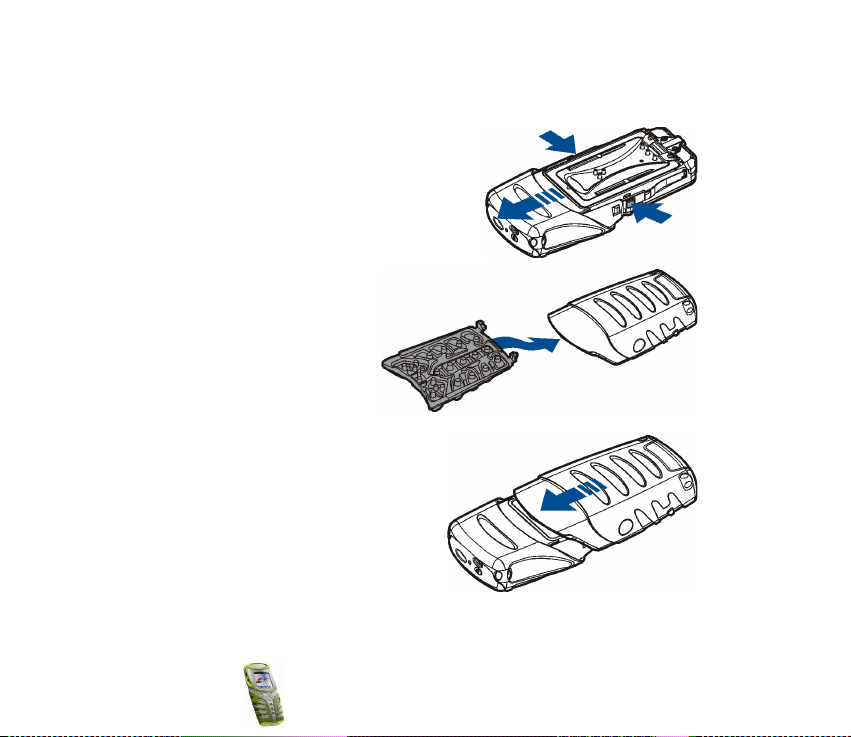
1. Extraiga la carcasa inferior del teléfono, véase el paso 1 en Instalación de la
tarjeta SIM y la batería en la página 21 para obtener información detallada.
2. Presione los resortes de bloqueo situados
en los lados para extraer la carcasa
superior y deslícela hacia arriba.
3. Coloque la nueva carcasa superior
deslizándola sobre la pantalla del teléfono.
4. Encaje la pieza de
protección de las teclas en
la carcasa inferior.
5. Con la parte trasera del
teléfono hacia arriba, deslice la
nueva carcasa inferior con la pieza de
protección de las teclas encajada en
su sitio.
Copyright
© 2003 Nokia. All rights reserved.
23
Page 24
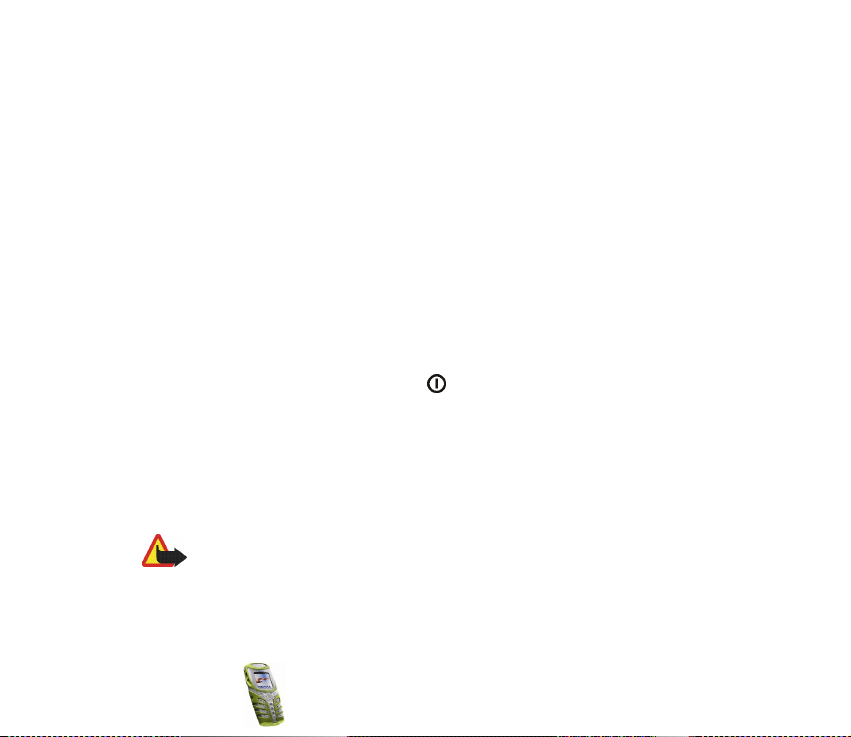
■ Carga de la batería
1. Levante la tapa de protección de los conectores de la base del teléfono y
enchufe el cable del cargador al conector. Véase Conectores en la página 17.
2. Conecte el cargador a una toma mural de CA.
Si el teléfono está encendido, aparece brevemente el texto Cargando la
batería. Si la batería está completamente descargada, pueden pasar varios
minutos hasta que aparezca en pantalla el indicador de carga o hasta que se
pueda realizar una llamada.
Se puede utilizar el teléfono mientras el cargador se encuentra conectado. El
tiempo de carga depende de la batería y del cargador utilizados.
■ Encendido y apagado del teléfono
Mantenga pulsada la tecla de encendido situada en la parte superior del
teléfono.
Si el teléfono solicita el código PIN o el de seguridad
• Introduzca el código PIN o el código de seguridad, que aparecen como
asteriscos *****, y pulse Aceptar.
Véase también Códigos de acceso en la página 12.
Aviso:No encienda el teléfono donde el uso de teléfonos móviles esté prohibido o
si puede causar interferencias o comportar algún peligro.
CONSEJOS PARA EL FUNCIONAMIENTO ÓPTIMO DEL TELÉFONO: El teléfono tiene una
antena incorporada. Al igual que ocurre con otros dispositivos de transmisión por radio, no
toque la antena si no es necesario cuando el teléfono esté encendido. El contacto del cuerpo
Copyright © 2003 Nokia. All rights reserved.
24
Page 25
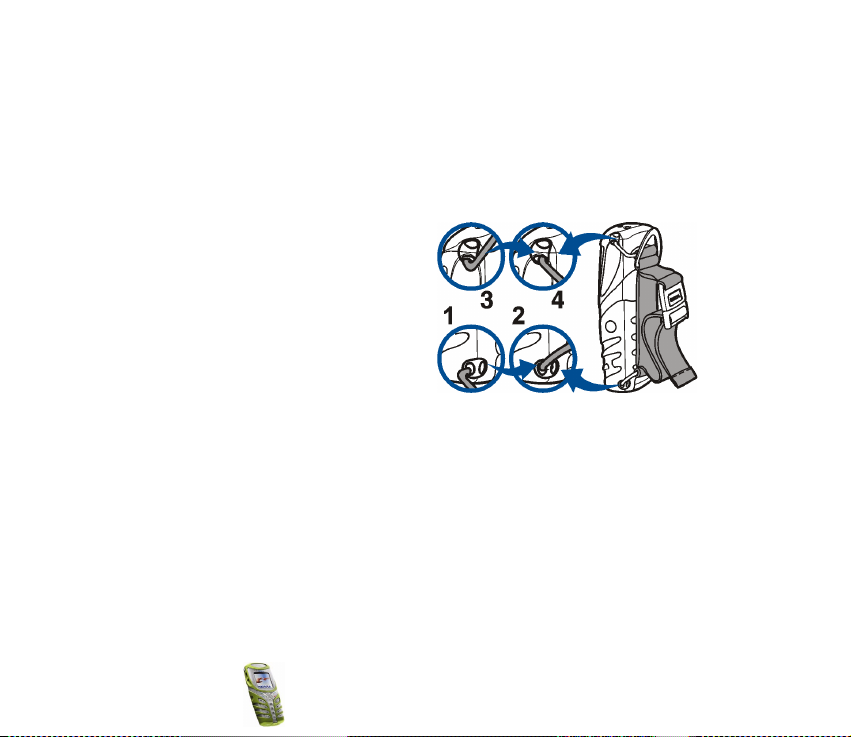
con la antena afecta a la calidad de la llamada y puede incrementar innecesariamente el
nivel de potencia que necesita el teléfono para su funcionamiento. No tocar la antena
durante una llamada optimiza el rendimiento de la antena y el tiempo de conversación del
teléfono.
■ Correa de transporte y ajuste
• Introduzca los soportes de plástico
de la cinta de uno en uno en los
orificios de la cinta situados en la
base del teléfono (1 & 2). Asegúrese
de que la hebilla de la cinta esté en
la parte exterior.
• Introduzca del mismo modo el otro
extremo de la cinta, estirándolo un
poco, en la parte superior del
teléfono (3 & 4).
• Ajuste la longitud de la cinta a su gusto y abroche la hebilla.
• Para retirar la cinta, levante la parte superior y tire de los soportes de plástico
desde los orificios de la cinta. A continuación, tire hacia abajo de la parte
inferior de la cinta y extraiga los soportes.
■ Bloqueo del teclado
Puede bloquear el teclado para impedir que las teclas se pulsen de forma
involuntaria.
Copyright
© 2003 Nokia. All rights reserved.
25
Page 26
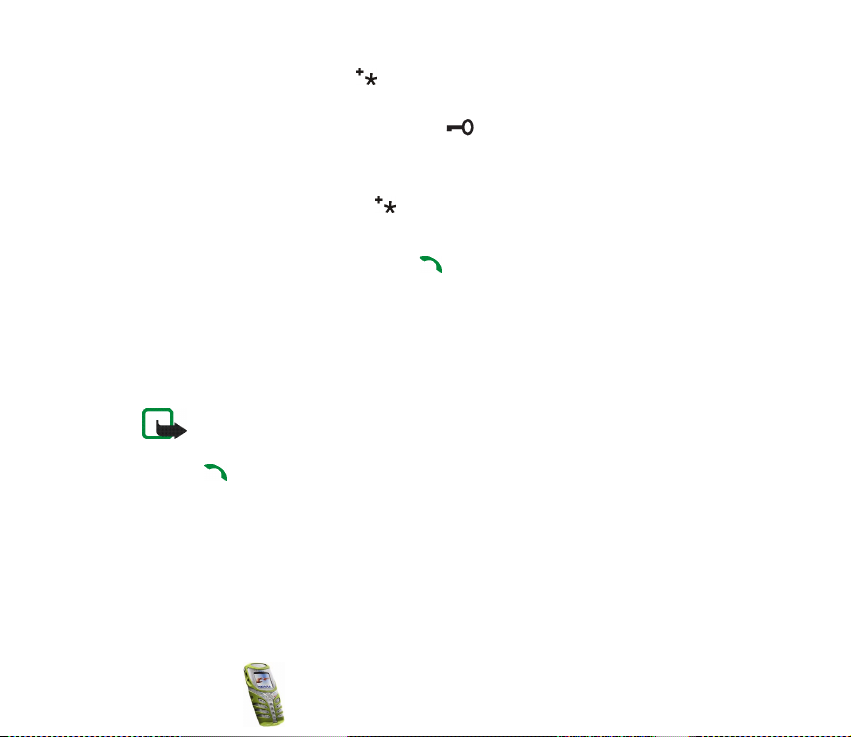
Pulse Menú y, a continuación, en un intervalo de 1,5 segundos.
Véase también Bloqueo auto del teclado en la página 73.
Cuando el teclado está bloqueado, aparece en la parte superior de la
pantalla.
Desbloqueo del teclado
Pulse Desbloq. y, a continuación, en un intervalo de 1,5 segundos.
Cuando el bloqueo está activado
• Para responder a una llamada, pulse . Durante una llamada, el teléfono se
puede utilizar normalmente. Al finalizar o rechazar la llamada, el teclado se
bloqueará automáticamente.
Activación durante una llamada
• Para activar el bloqueo del teclado durante una llamada, pulse Opciones y
seleccione Bloquear teclado
Nota: Cuando la opción Teclado protegido está activada, pueden efectuarse
llamadas al número de emergencia programado en el teléfono (por ejemplo, al 112
u otro número de emergencia oficial). Marque el número de emergencia y pulse
. El número sólo aparece después de teclear el último dígito.
Copyright © 2003 Nokia. All rights reserved.
26
Page 27
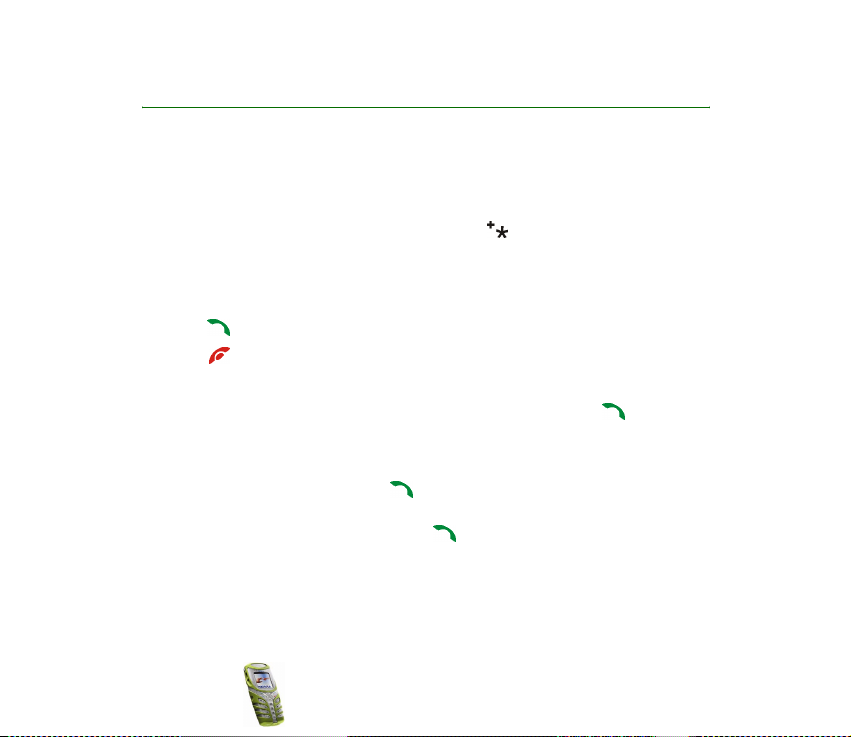
3. Funciones de llamada
■ Realización de una llamada
1. Introduzca el número de teléfono, incluido el prefijo. Si introduce un carácter
erróneo, pulse Borrar para borrarlo.
Para realizar una llamada internacional, pulse dos veces para introducir el
prefijo internacional (el signo + sustituye al código de acceso internacional) y,
a continuación, introduzca el código del país, el prefijo y el número de
teléfono.
2. Pulse para llamar al número.
3. Pulse para terminar la llamada o para cancelar el intento de llamada.
Realización de una llamada mediante la guía
•Véase Búsqueda de un nombre en la guía en la página 34. Pulse para llamar
al número que aparece en pantalla.
Rellamada a los últimos números
• Con la pantalla en blanco, pulse una vez para acceder a la lista de los
últimos 20 números a los que ha llamado o intentado llamar. Desplácese hasta
el número o nombre que desee y pulse para llamar.
Copyright
© 2003 Nokia. All rights reserved.
27
Page 28
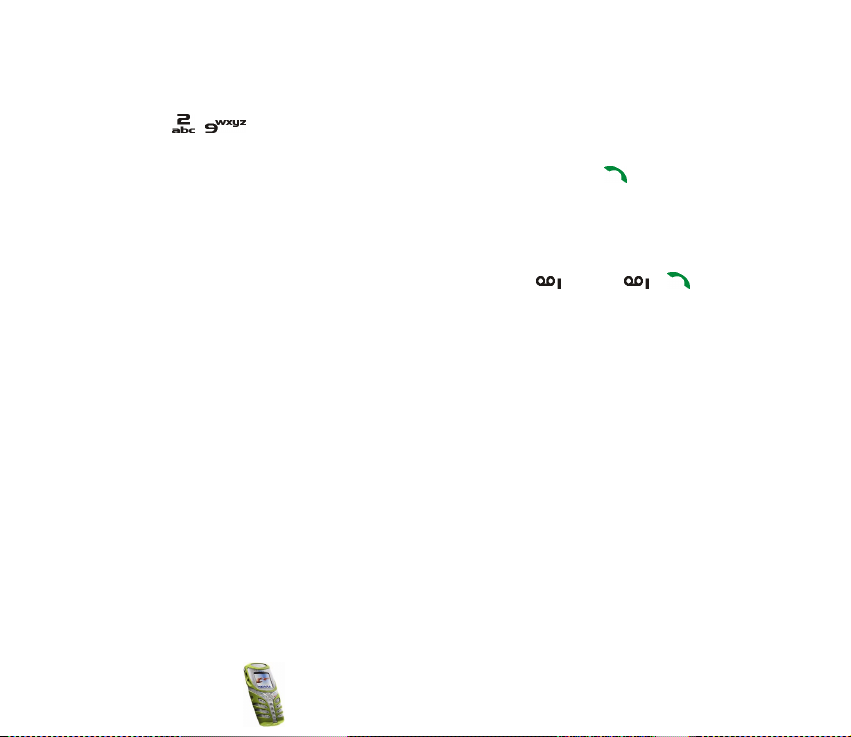
Marcación rápida de un número de teléfono
• En primer lugar, asigne un número de teléfono a las teclas de marcación rápida
(- ). Véase Marcación rápida en la página 71. A continuación, llame al
número de una de estas dos formas:
• Pulse la tecla de marcación rápida que desee y, a continuación, .
• Si se encuentra activada la función Marcación rápida, mantenga pulsada una
tecla de marcación rápida hasta que se inicie la llamada.
Llamada al buzón de voz
• Con la pantalla en blanco, mantenga pulsada la tecla , o pulse y .
Véase también Mensajes de voz en la página 59.
Realización de una multiconferencia
Este servicio de red permite la participación de hasta seis personas en una
multiconferencia.
1. Llame al primero de los participantes.
2. Para llamar a un nuevo participante, pulse Opciones y seleccione Llamada
nueva.
3. Introduzca o recupere de la memoria el número de teléfono del nuevo
participante y pulse Llamar. La primera llamada queda en espera.
4. Cuando el nuevo participante responda a la llamada, incorpore al primer
participante a la multiconferencia. Pulse Opciones y seleccione
Multiconferencia.
Copyright © 2003 Nokia. All rights reserved.
28
Page 29
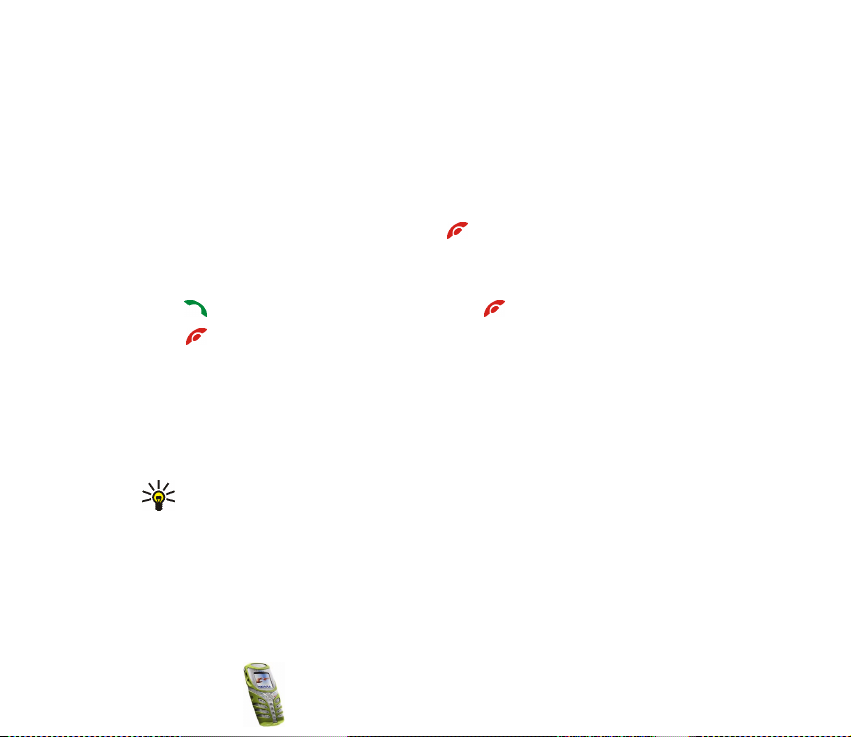
5. Para añadir un nuevo participante a la multiconferencia, repita los pasos del 2
al 4.
6. Para mantener una conversación privada con uno de los participantes:
Pulse Opciones, seleccione En privado y seleccione el participante deseado.
Para volver a incorporarse a la multiconferencia, siga las instrucciones
descritas en el paso 4.
7. Para finalizar la multiconferencia, pulse .
■ Respuesta o rechazo de una llamada entrante
Pulse para responder a la llamada entrante y para finalizar la llamada.
Pulse para rechazar la llamada entrante.
Si pulsa Silenciar, sólo se silenciará la señal de llamada. A continuación, responda
o rechace la llamada.
Si el kit manos libres estéreo HDS-3 o cualquier otro manos libres portátil
compatible de Nokia está conectado al teléfono, puede responder y finalizar una
llamada pulsando la tecla del kit manos libres portátil.
Sugerencia: Si la función Desvío si ocupado está activada para desviar las
llamadas, el rechazo de una llamada también desviará dicha llamada.
Véase Desvío de llamadas en la página 70.
Tenga en cuenta que cuando recibe una llamada, el teléfono muestra el nombre de
la persona que llama, su número de teléfono o el texto Número privado o Llamada.
Si se encuentran varios nombres en la guía con el mismo número de teléfono
Copyright
© 2003 Nokia. All rights reserved.
29
Page 30
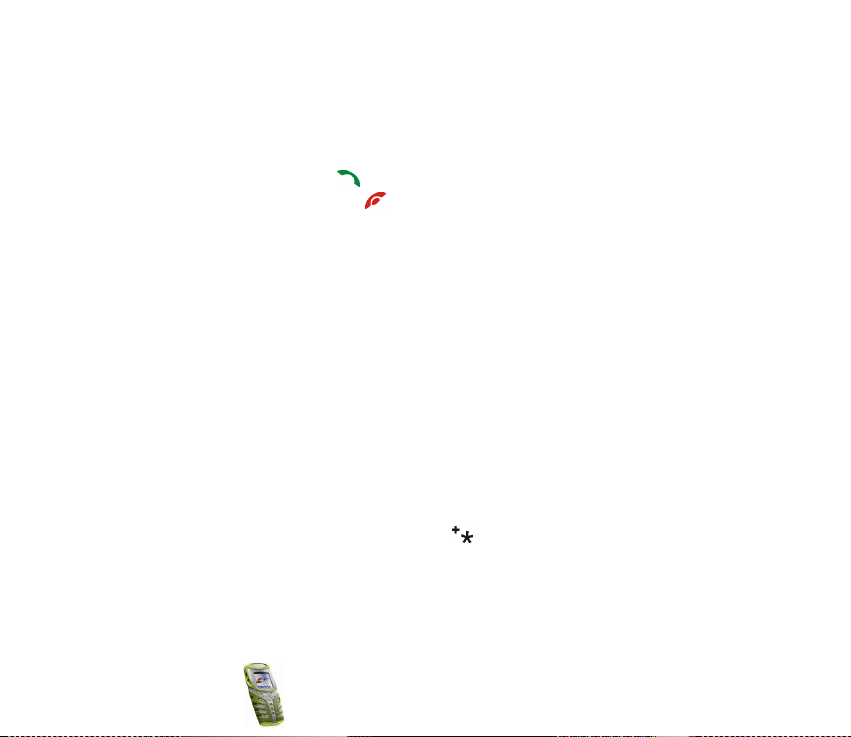
como número de la persona que llama, sólo aparecerá en pantalla el número de
teléfono, si se encuentra disponible.
Llamada en espera
Durante una llamada, pulse para responder a la llamada en espera. La primera
llamada queda en espera. Pulse para finalizar la llamada activa.
Para activar la función Llamada en espera, véase Llamada en espera en la página
71.
■ Opciones durante una llamada
Muchas de las opciones que se encuentran disponibles durante una llamada son
servicios de red. Pulse Opciones durante una llamada para acceder a algunas de
las opciones que se indican a continuación:
Silenciar micrófono o Activar micrófono, Finalizar llamada, Finaliz. todas llam.,
Guía, Menú y Retener o Activar, Llamada nueva, Multiconferencia, En privado,
Responder, Rechazar Altavoz o Teléfono y Bloquear teclado.
Enviar DTMF para enviar cadenas de tonos DTMF, por ejemplo, contraseñas o
números de cuentas bancarias. Introduzca la cadena de tonos DTMF o búsquela en
la guía y pulse Aceptar. Recuerde que puede introducir el carácter de espera w y el
de pausa p pulsando repetidas veces la tecla .
Conmutar para alternar entre la llamada activa y la que se encuentra en espera;
Transferir para conectar una llamada en espera con una activa y desconectarse de
ambas llamadas.
Copyright © 2003 Nokia. All rights reserved.
30
Page 31

Altavoz
Puede utilizar el teléfono como altavoz cuando realiza o recibe una llamada. No
mantenga el teléfono cerca del oído cuando utilice la función de altavoz.
• Cuando recibe una llamada, pulse Opciones y seleccione Altavoz. La llamada se
acepta de forma inmediata.
• Durante una llamada, pulse Opciones y seleccione Altavoz, o bien Altavoz si
aparece en la pantalla del teléfono.
• Cuando realiza una llamada, espere a oír el tono de inicio de la llamada y, a
continuación, active el altavoz del mismo modo en que lo haría durante una
llamada.
Para dejar de utilizar el altavoz, pulse Opciones y seleccione Teléfono o pulse
Teléfono si aparece en la pantalla del teléfono.
Para utilizar el altavoz con la radio, véase Uso de la radio en la página 83.
Nota: El uso del altavoz consume batería y reduce el tiempo de funcionamiento
del teléfono.
Copyright
© 2003 Nokia. All rights reserved.
31
Page 32

4. Guía (Nombres)
Es posible guardar nombres y números de teléfono en la memoria del teléfono
(guía interna) y en la memoria de la tarjeta SIM (guía SIM).
• En la guía interna se pueden guardar hasta 300 nombres con números y notas
de texto sobre cada uno de ellos. La cantidad total de nombres que se pueden
guardar depende de la longitud de los nombres, números de teléfono y
elementos de texto.
• El teléfono admite tarjetas SIM en las que se pueden guardar hasta 250
nombres y números de teléfono. Los nombres y números guardados en la
memoria de la tarjeta SIM se indican mediante el icono .
■ Selección de ajustes de la guía telefónica
Pulse Nombres y seleccione Ajustes. Seleccione
• Memoria en uso para seleccionar la guía que desea utilizar. Teléfono y SIM para
utilizar nombres y números de ambas guías. Los nombres y números se
guardarán en la memoria del teléfono.
• Vista de la guía para seleccionar el modo en que se visualizarán los nombres (y
números) de la guía.
• Estado de la memoria para ver cuántos nombres y números se encuentran
guardados actualmente, y cuántos se pueden guardar aún en la guía
seleccionada.
Copyright © 2003 Nokia. All rights reserved.
32
Page 33

■ Almacenamiento de nombres y números de teléfono (Añadir nombre)
Los nombres y números de teléfono se guardarán en la memoria utilizada; véase el
apartado anterior, Selección de ajustes de la guía telefónica.
1. Pulse Nombres y seleccione Añadir nombre.
2. Introduzca el nombre y pulse Aceptar. Véase Función de texto tradicional en la
página 47.
3. Introduzca el número de teléfono y pulse Aceptar. Para introducir los números,
véase Realización de una llamada en la página 27.
4. Una vez guardados el nombre y el número, pulse Hecho.
Sugerencia: Guardado rápido Con la pantalla en blanco, escriba el
número. Pulse Opciones y seleccione Guardar. Escriba el nombre, pulse
Aceptar y Hecho.
Memorización de varios números y elementos de texto asociados a un nombre
Se pueden guardar distintos tipos de números de teléfono y elementos de texto
breves en la guía interna del teléfono.
El primer número guardado se define automáticamente como el número
predeterminado y se indica mediante un marco alrededor del indicador del tipo de
número, por ejemplo . Cuando se selecciona un nombre de la guía, por
ejemplo, para hacer una llamada, se utiliza el número predeterminado, a no ser
que se seleccione otro.
Copyright
© 2003 Nokia. All rights reserved.
33
Page 34

1. Asegúrese de que la memoria en uso es Teléfono o Teléfono y SIM. Véase
Selección de ajustes de la guía telefónica en la página 32.
2. Para acceder a la lista de nombres y números de teléfono, pulse con la
pantalla en blanco.
3. Desplácese hasta el nombre guardado en la guía interna del teléfono al que
desee añadir un nuevo número o elemento de texto y pulse Detalles.
4. Pulse Opciones y seleccione Añadir número o Añadir detalle.
5. Seleccione uno de los siguientes tipos de número General, Móvil,
Domicilio, Oficina y Fax,
o tipos de texto Correo, Dirección Web, Dirección postal y Nota.
Para cambiar el tipo de número o texto, seleccione Cambiar tipo en la lista de
opciones.
6. Introduzca el número o elemento de texto y pulse Aceptar para guardarlo.
7. Pulse Atrás y, a continuación, Salir para volver a la pantalla en blanco.
■ Búsqueda de un nombre en la guía
1. Pulse Nombres y seleccione Buscar.
2. Puede escribir los primeros caracteres del nombre que esté buscando en la
ventana emergente.
Pulse y para desplazarse por los nombres de la lista, y y para mover
el cursor en la ventana emergente.
Copyright © 2003 Nokia. All rights reserved.
34
Page 35

3. Desplácese hasta el nombre deseado y pulse Detalles. Desplácese por la
pantalla para ver los detalles del nombre seleccionado.
■ Edición de un nombre, número o elemento de texto
Busque el nombre (y número) que desea editar y pulse Detalles. Desplácese hasta
el nombre, número o elemento de texto que desea editar y pulse Opciones.
Seleccione Editar nombre, Editar número o Editar detalle, modifique el nombre,
número o texto y pulse Aceptar.
■ Borrado de nombres y números
Pulse Nombres y seleccione Borrar.
• Seleccione Uno por uno y desplácese hasta el nombre (y número) que desee
borrar. Pulse Borrar y, a continuación, Aceptar para confirmar.
• Seleccione Borrar todo y desplácese hasta la guía, Teléfono o Tarjeta SIM y
pulse Borrar. Pulse Aceptar y confirme con el código de seguridad.
■ Copia de guías
Es posible copiar nombres y números de teléfono de la memoria del teléfono a la
memoria de la tarjeta SIM, y a la inversa.
1. Pulse Nombres y seleccione Copiar.
2. Seleccione de dónde a dónde desea realizar la copia, Del teléfono a la tarjeta
SIM o De la tarjeta SIM al teléfono.
Copyright
© 2003 Nokia. All rights reserved.
35
Page 36

3. Seleccione Uno por uno, Todas o Números predet..
• Si selecciona Uno por uno, desplácese hasta el nombre que desea copiar y
pulse Copiar.
Si la copia se realiza del teléfono a la tarjeta SIM, aparecerá el texto Números
predet.. Sólo se copiarán los números predeterminados.
4. Para seleccionar si desea conservar o eliminar los nombres y números
originales, seleccione Conservar original o Mover original.
• Si selecciona Todas o Números predet., pulse Aceptar cuando aparezca en
pantalla ¿Comenzar a copiar? o ¿Comenzar a mover?.
■ Envío y recepción de tarjetas de visita
Es posible enviar y recibir información de contacto de una persona como si se
tratara de una tarjeta de visita mediante conexión por infrarrojos o como un
mensaje Over The Air (OTA), siempre que la red admita este servicio.
Recepción de una tarjeta de visita
Para recibir una tarjeta de visita a través de infrarrojos, asegúrese de que el
teléfono está preparado para recibir datos a través del puerto de infrarrojos. Véase
Infrarrojos en la página 102.
Cuando reciba una tarjeta de visita a través de infrarrojos o como un mensaje OTA,
pulse Mostrar. Para guardar la tarjeta de visita en la memoria del teléfono, pulse
Guardar. Para descartar la tarjeta de visita, pulse Salir y, a continuación, Aceptar.
Envío de una tarjeta de visita
Copyright © 2003 Nokia. All rights reserved.
36
Page 37

Se puede enviar una tarjeta de visita mediante infrarrojos, o bien como mensaje
OTA a un teléfono compatible o cualquier otro dispositivo portátil que admita el
estándar vCard.
1. Para enviar una tarjeta de visita, busque el nombre y el número que desea
enviar desde la guía, pulse Detalles, Opciones y seleccione Enviar tarj. visita.
2. Para enviar la tarjeta de visita a través de infrarrojos, asegúrese de que el otro
teléfono o PC está configurado para recibir datos a través del puerto de
infrarrojos y seleccione Vía infrarrojos.
Para enviar la tarjeta de visita como un mensaje OTA, seleccione Vía mensaje
texto.
■ Marcación rápida
Para asignar un número a una tecla de marcación rápida, pulse Nombres,
seleccione Marcación rápida y desplácese a la tecla de marcación rápida que
desee.
Pulse Asignar, Buscar y seleccione en primer lugar el nombre y, a continuación, el
número que desea asignar. Si ya se ha asignado un número a la tecla, pulse
Opciones para ver, cambiar o borrar el número asignado. Si la función Marcación
rápida está desactivada, el teléfono le preguntará si desea activarla. Pulse Sí para
activar la función. Véase Marcación rápida en la página 71.
Para realizar una llamada utilizando las teclas de marcación rápida, véase
Marcación rápida de un número de teléfono en la página 28.
Copyright
© 2003 Nokia. All rights reserved.
37
Page 38

■ Números de información y servicio
Puede llamar a los números de información y servicio de su proveedor de servicios
si los números están incluidos en la tarjeta SIM. Consulte la disponibilidad con su
operador de red o proveedor de servicios.
Pulse Nombres y seleccione Números info o Números servicio. Desplácese hasta
un número de información o de servicio y pulse para llamar.
■ Números propios
Los números de teléfono asignados a la tarjeta SIM se guardan en Números
propios si lo admite la tarjeta. Para ver los números, pulse Nombres y seleccione
Números propios. Desplácese hasta el nombre o número deseado y pulse Ver.
■ Grupos llamantes
Los nombres y números de teléfono guardados en la guía se pueden organizar en
grupos llamantes. El teléfono se puede configurar de modo que suene una señal de
llamada específica y aparezca en pantalla un gráfico seleccionado al recibir una
llamada de un número de teléfono perteneciente a un determinado grupo
llamante. Véase la información que aparece a continuación. Para configurar el
teléfono de modo que sólo suene al recibir llamadas de los números de teléfono
pertenecientes a un grupo llamante seleccionado, véase Aviso para en la sección
Ajustes de tonos de la página 77.
Pulse Nombres, seleccione Grupos llamantes y, a continuación, el grupo llamante
deseado. Seleccione
Copyright © 2003 Nokia. All rights reserved.
38
Page 39

• Nombre de grupo: introduzca un nuevo nombre para el grupo llamante y pulse
Aceptar.
• Señal de llamada de grupo y seleccione la señal de llamada para el grupo.
Predeterminada es la señal de llamada seleccionada para el modo activo en ese
momento.
• Logotipo de grupo y seleccione Activar para configurar el teléfono de modo que
muestre el logotipo del grupo, Desactivar para que no lo muestre, o bien Ver
para ver el logotipo.
• Miembros del grupo para añadir un nombre al grupo llamante, pulse Opciones
y seleccione Añadir nombre. Desplácese hasta el nombre que desee añadir al
grupo y pulse Añadir.
Para borrar un nombre de un grupo llamante, desplácese hasta el nombre que
desee borrar, pulse Opciones y seleccione Eliminar nombre.
Copyright
© 2003 Nokia. All rights reserved.
39
Page 40

5. Uso de las funciones de menú
El teléfono ofrece una amplia gama de funciones que se agrupan en menús y
submenús.
La mayoría de las funciones de menú van acompañadas de un breve texto de
ayuda. La activación del texto de ayuda puede llevarse a cabo de forma manual,
véase la página 75. Para ver el texto de ayuda, desplácese hasta la función de
menú que desee y espere 15 segundos.
■ Acceso a una función de menú
Mediante desplazamiento
1. Para acceder al menú principal, pulse Menú, desplácese con o , por
ejemplo a Ajustes y pulse Seleccion..
2. Si el menú contiene submenús, por ejemplo Ajustes de llamada, desplácese con
o al que desee y pulse Seleccion..
Si el menú seleccionado contiene submenús, repita este paso.
3. Desplácese con o hasta el ajuste que desee y pulse Seleccion.. Para
volver al nivel de menú anterior, pulse Atrás.
Sugerencia: Puede salir del menú sin necesidad de modificar los ajustes
pulsando .
Copyright © 2003 Nokia. All rights reserved.
40
Page 41

Mediante método abreviado
Los menús, submenús y opciones de ajustes están numerados, y se puede acceder
a la mayoría de ellos mediante sus números de método abreviado.
1. Pulse Menú cuando la pantalla esté en blanco.
2. En dos segundos, introduzca el primer dígito del número de método abreviado.
Repita este proceso con cada dígito del número de método abreviado.
Tenga en cuenta que para acceder a las funciones de menú del menú 1, deberá
pulsar Menú e introducir los números 0 y 1. A continuación, introduzca el resto
de los dígitos del número de método abreviado que desee.
Copyright
© 2003 Nokia. All rights reserved.
41
Page 42

■ Lista de funciones de menú
1. Mensajes
1. Mensajes de texto
1. Crear mensaje
2. Buzón de entrada
3. Crear correo
4. Elemen. enviados
5. Archivo
6. Plantillas
7. Carpetas propias
8. Borrar mensajes
2. Mensajes multim.
1. Crear mensaje
2. Buzón de entrada
3. Buzón de salida
4. Elemen. enviados
5. Elem. guardados
6. Borrar mensajes
3. Chat
4. Mensajes de voz
1. Escuchar los mensajes de voz
2. Número del buzón de voz
5. Mensajes de info
1. Servicio de información
2. Temas
3. Idioma
4. Temas de info guardados en
SIM
5. Leer
6. Ajustes mensajes
1. Mensajes de texto
2. Mensajes multim.
3. Otros ajustes
7. Comandos servicio
2. Reg. llamadas
1. Llamadas perdidas
2. Llamadas recibidas
3. Llamadas enviadas
4. Borrar listas de últimas llamadas
1. Todas
2. Perdidas
3. Recibidas
4. Enviadas
5. Duración de la llamada
1. Duración de la última llamada
2. Duración de las llamadas
recibidas
3. Duración de las llamadas
enviadas
4. Duración de todas las
llamadas
Copyright © 2003 Nokia. All rights reserved.
42
Page 43

5. Poner a cero los
temporizadores
6. Costes de llamadas
1. Pasos de la última llamada
2. Pasos de todas las llamadas
3. Ajustes de costes de llamadas
7. Contador de datos de GPRS
1. Datos enviados en la última
sesión
2. Datos recibidos en la última
sesión
3. Todos los datos enviados
4. Todos los datos recibidos
5. Poner los contadores a cero
8. Temporizador de conexión de
GPRS
1. Duración de la última sesión
2. Duración de todas sesiones
3. Poner los temporizadores a
cero
3. Modos
1. Normal
1. Activar
2. Personalizar
3. Temporizar
2. Silencio (mismos submenús que
en Normal)
3. Reunión (mismos submenús que
en Normal)
4. Muy alto (mismos submenús que
en Normal)
5. Buscapersonas (mismos
submenús que en Normal)
4. Ajustes
1. Opciones de fecha y
hora
1. Reloj
2. Fecha
3. Actualización auto de fecha y
hora
2. Ajustes de llamada
1. Control auto de volumen
2. Desvío de llamadas
3. Cualquier tecla responde
4. Rellamada automática
5. Marcación rápida
6. Llamada en espera
7. Resumen tras la llamada
8. Envío de identidad del
llamante
9. Línea para llamadas salientes
3. Ajustes del teléfono
1. Idioma
2. Bloqueo auto del teclado
1
Copyright © 2003 Nokia. All rights reserved.
43
Page 44

3. Presentación de info de célula
4. Saludo inicial
5. Selección de red
6. Confirmar acciones de servicio
de SIM
7. Activación de texto de ayuda
8. Tono inicial
4. Ajustes de la pantalla
1. Papel tapiz
2. Esquemas de color
3. Logotipo del operador
4. Tiempo de espera de
salvapantallas
5. Brillo de la pantalla
5. Ajustes de tonos
1. Aviso de llamada entrante
2. Señal de llamada
3. Volumen de señal de llamada
4. Aviso por vibración
5. Aviso luminoso
6. Tono de aviso para mensajes
7. Sonido del teclado
8. Tonos de aviso
1. Para obtener información sobre disponibilidad, póngase en contacto con su operador de red
o proveedor de servicios.
1. Este menú sólo aparece si el teléfono está o ha estado conectado a un kit ML portátil, unidad manos libres o adaptador audífono disponible para el teléfono.
9. Aviso para
6. Ajustes de accesorios
1
1. ML portátil
2. Manos libres
3. Adapt. audífono
7. Ajustes de seguridad
1. Petición del código PIN
2. Servicio de restricción de
llamadas
3. Marcación fija
4. Grupo cerrado de usuarios
5. Nivel de seguridad
6. Códigos de acceso
8. Restablecer los valores iniciales
5. Alarma
6. Radio
7. Galería
1. Ver carpetas
2. Añadir carpeta
3. Borrar carpeta
Copyright © 2003 Nokia. All rights reserved.
44
Page 45

4. Renombr. carpeta
5. Servicios Galería
8. Organizador
1. Agenda
2. Lista de tareas
9. Juegos
1. Seleccionar juego
2. Servicios juegos
3. Memoria
4. Ajustes
10. Aplicaciones
1. Seleccionar aplic.
2. Servicios aplicacs.
3. Memoria
11.Extras
1. Calculadora
2. Temporizador de
cuenta atrás
3. Cronómetro
4. Contador de calorías
5. Termómetro
1. Esta función sólo aparece si la admite su tarjeta SIM. El nombre y el contenido varían
dependiendo de la tarjeta SIM
6. Sonómetro
12.Conectividad
1. Infrarrojos
2. GPRS
1. Conexión GPRS
2. Ajustes del módem de GPRS
13.Servicios
1. Inicio
2. Favoritos
3. Buz. entrada serv.
4. Ajustes
1. Ajustes de servicio activos
2. Editar ajustes de servicio
activos
3. Ajustes de aspecto
4. Ajustes de cookies
5. Certificados de autoridad
6. Ajustes de buzón entrada de
servic.
5. Ir a dirección
6. Borrar la caché
14.Servicios SIM
1
Copyright © 2003 Nokia. All rights reserved.
45
Page 46

6. Funciones de menú
■ Mensajes (Menú 1)
Con este menú, puede leer, escribir, enviar y guardar mensajes de
texto, multimedia y de correo electrónico. Todos los mensajes se
organizan en carpetas.
AVISO: No encienda el teléfono donde el uso de teléfonos móviles esté prohibido o si puede
causar interferencias o comportar algún peligro.
Para enviar cualquier mensaje de texto, con imágenes o de correo electrónico,
deberá guardar previamente el número del centro de mensajes. Véase Ajustes de
los mensajes en la página 60.
Nota: Cuando envíe mensajes, puede que el teléfono muestre el texto "Mensaje
enviado". Esto indica que su teléfono ha enviado el mensaje al número del centro
de mensajes programado en el teléfono. No significa que el mensaje se haya
recibido en el destinatario deseado. Si desea información más detallada acerca de
los servicios de mensajes, consulte a su proveedor de servicios.
El teléfono puede enviar y recibir mensajes concatenados, formados por
varios mensajes de texto normales (servicio de red). La facturación se realizará en
función del número de mensajes normales necesarios para formar un mensaje
compuesto por varios mensajes.
Esta opción permite enviar y recibir mensajes de texto con imágenes. Cada
mensaje con imágenes consta de varios mensajes de texto. Por lo tanto, el envío
Copyright © 2003 Nokia. All rights reserved.
46
Page 47

de un mensaje con imágenes puede costar más que el envío de un mensaje de
texto.
Nota: Esta función puede utilizarse únicamente si la facilita su operador de red o
proveedor de servicios. Sólo los teléfonos que ofrecen la función de mensajes con
imágenes pueden recibir y mostrar mensajes con imágenes.
Mensajes de texto
Puede introducir texto, por ejemplo al escribir mensajes, mediante la función de
texto tradicional o de texto predictivo.
Función de texto tradicional
Pulse una tecla numérica, desde hasta , repetidas veces hasta que
aparezca el carácter deseado. No todos los caracteres disponibles en una tecla
numérica aparecen impresos en ella. Los caracteres disponibles dependen del
idioma seleccionado en el menú Idioma. Véase Idioma en la página 73.
Para insertar un número mientras se encuentra activo el modo alfabético,
mantenga pulsada la tecla numérica correspondiente.
• Si la siguiente letra que desea introducir se encuentra en la misma tecla que la
que acaba de introducir, espere hasta que aparezca el cursor, o pulse
cualquiera de las teclas de desplazamiento y, a continuación, introduzca la
letra.
• Los signos de puntuación y los caracteres especiales más comunes se
encuentran en la tecla numérica .
Copyright
© 2003 Nokia. All rights reserved.
47
Page 48

Activación y desactivación de la función de texto predictivo
Cuando se disponga a escribir, pulse Opciones y seleccione Diccionario.
• Para activar la función de texto predictivo, seleccione un idioma de la lista de
opciones de diccionarios. La función de texto predictivo sólo está disponible
para los idiomas que aparecen en la lista.
• Para volver la función de texto tradicional, seleccione Desact. diccionario.
Sugerencia: Para activar o desactivar de forma rápida la función de texto
predictivo, pulse dos veces o mantenga pulsada la tecla Opciones.
Función de texto predictivo
Es posible introducir cualquier letra con sólo pulsar una tecla. La función de texto
predictivo utiliza un diccionario incorporado, al que se pueden agregar nuevas
palabras.
1. Empiece a escribir una palabra mediante las teclas a . Para cada
letra, pulse la tecla correspondiente una sola vez. La palabra cambia cada vez
que se pulsa una tecla.
Para insertar un número mientras se encuentra activo el modo alfabético,
mantenga pulsada la tecla numérica correspondiente.
2. Cuando haya terminado de escribir la palabra correctamente, confírmela
añadiendo un espacio con la tecla o pulsando cualquiera de las teclas de
desplazamiento. La pulsación de una tecla de desplazamiento también sirve
para desplazar el cursor.
Si la palabra no es correcta,
Copyright © 2003 Nokia. All rights reserved.
48
Page 49

pulse varias veces, o bien pulse Opciones y seleccione Coincidencias. Una
vez que aparezca la palabra deseada, confírmela.
Si el carácter ? aparece detrás de la palabra, significará que la palabra que
desea escribir no se encuentra en el diccionario. Para añadir la palabra al
diccionario, pulse Escribir, introduzca la palabra (mediante la función de texto
tradicional) y pulse Guardar. Cuando el diccionario se llene, la palabra nueva
sustituirá a la palabra más antigua.
3. Comience a escribir la siguiente palabra.
Escritura de palabras compuestas
Escriba la primera parte de la palabra y confírmela pulsando . Escriba la última
parte de la palabra y confírmela.
Escritura y envío de mensajes
El número de caracteres disponibles y el número de referencia actual de un
mensaje compuesto aparecen en la parte superior derecha de la pantalla.
1. Pulse Menú y seleccione Mensajes, Mensajes de texto y Crear mensaje.
Sugerencia: Para abrir rápidamente el editor de mensajes, pulse
con la pantalla en blanco.
2. Escriba un mensaje. Para insertar plantillas de texto o una imagen en un
mensaje, consulte Plantillas en la página 53.
3. Para enviar el mensaje, pulse Opciones y seleccione Enviar.
4. Introduzca el número de teléfono del destinatario o búsquelo en la guía.
Pulse Aceptar para enviar el mensaje.
Copyright
© 2003 Nokia. All rights reserved.
49
Page 50

Opciones para el envío de mensajes
Cuando haya escrito el mensaje, pulse Opciones y seleccione Opciones de envío.
• Para enviar un mensaje a varios destinatarios, seleccione Enviar a varios.
Cuando haya enviado el mensaje a todos los destinatarios que desee, pulse
Hecho.
• Para enviar un mensaje utilizando un modo de mensaje, seleccione Modo de
envío y, a continuación, el modo de mensaje que desee utilizar.
Para definir un modo de mensaje, véase Ajustes de los mensajes en la página
60.
Escritura y envío de mensajes de correo electrónico
Antes de poder enviar ningún mensaje de correo electrónico a través de SMS,
deberá guardar los ajustes para el envío de mensajes de correo electrónico. Véase
Ajustes de los mensajes en la página 60. Si desea obtener información sobre la
disponibilidad del servicio de correo electrónico o suscribirse a él, póngase en
contacto con su operador de red o proveedor de servicios. Para guardar las
direcciones de correo electrónico en la guía del teléfono, véase Memorización de
varios números y elementos de texto asociados a un nombre en la página 33.
1. Pulse Menú y seleccione Mensajes, Mensajes de texto y Crear correo.
2. Introduzca la dirección de correo electrónico del destinatario o búsquela en la
guía y pulse Aceptar.
3. Si lo desea, puede introducir el asunto del mensaje de correo electrónico; a
continuación, pulse Aceptar.
Copyright © 2003 Nokia. All rights reserved.
50
Page 51

4. Escriba el mensaje. El número total de caracteres que puede introducir aparece
en la parte superior derecha de la pantalla. La dirección de correo electrónico y
el asunto del mensaje se incluyen en el número total de caracteres.
Véase también Inserción de una plantilla de texto en un mensaje o en un
correo electrónico en la página 53. No pueden insertarse imágenes.
5. Para enviar el mensaje de correo electrónico, pulse Opciones y seleccione
Enviar correo. Si no ha guardado los ajustes para el envío de mensajes de
correo electrónico, el teléfono le pedirá el número del servidor de correo
electrónico.
Pulse Aceptar para enviar el mensaje de correo electrónico.
Lectura y respuesta a un mensaje o a un correo electrónico
Cuando se recibe un mensaje de texto o un mensaje de correo electrónico, aparece
en pantalla el indicador y el número de mensajes nuevos seguido del texto %N
mensajes recibidos.
Cuando la memoria de mensajes está llena, el icono parpadea en la pantalla.
Para poder recibir mensajes nuevos, deberá borrar algunos de los mensajes
antiguos de la carpeta Buzón de entrada.
1. Pulse Mostrar para ver el mensaje o Salir para verlo más tarde.
Lectura del mensaje más tarde:
Pulse Menú y seleccione Mensajes, Mensajes de texto y Buzón de entrada.
2. Los mensajes no leídos aparecen con el icono delante.
3. Mientras lee o ve el mensaje, pulse Opciones.
Copyright
© 2003 Nokia. All rights reserved.
51
Page 52

Por ejemplo, puede borrar, reenviar o editar el mensaje como mensaje de texto
o como mensaje de correo electrónico, así como desplazar y renombrar el
mensaje que está leyendo.
Seleccione Copiar a la agenda para copiar el texto del principio del mensaje en
la agenda del teléfono como una nota de aviso para ese día.
Seleccione Detalles mensaje para ver el nombre y el número de teléfono del
remitente, el centro de mensajes utilizado, y la fecha y hora de la recepción.
Seleccione Usar detalle para extraer los números, direcciones de correo
electrónico y direcciones de sitios web del mensaje actual.
Al leer un mensaje con imágenes, seleccione Guardar gráfico para guardar la
imagen en la carpeta Plantillas.
4. Seleccione Responder para responder a un mensaje. Seleccione Texto original
para incluir el mensaje original en la respuesta, seleccione una respuesta
estándar o Pantalla vacía.
Si se trata de responder a un mensaje de correo electrónico, confirme o edite la
dirección y el asunto del mensaje. A continuación, escriba el mensaje de
respuesta.
5. Pulse Opciones, seleccione Enviar y pulse Aceptar para enviar el mensaje al
número que aparece en pantalla.
Carpetas Buzón de entrada y Elementos enviados
El teléfono guarda los mensajes de texto entrantes en la carpeta Buzón de entrada
y los mensajes enviados en la carpeta Elemen. enviados del submenú Mensajes de
texto.
Copyright © 2003 Nokia. All rights reserved.
52
Page 53

Los mensajes de texto que desee enviar más tarde pueden guardarse en la carpeta
Archivo, Carpetas propias o Plantillas.
Plantillas
El teléfono incluye plantillas de texto, indicadas mediante , y de imágenes,
indicadas mediante .
Para acceder a la lista de plantillas, pulse Menú, seleccione Mensajes, Mensajes de
texto y Plantillas.
Inserción de una plantilla de texto en un mensaje o en un correo electrónico
• Al escribir un mensaje de texto o de correo electrónico, pulse Opciones.
Seleccione Usar plantilla y elija la plantilla que desee insertar.
Inserción de una imagen en un mensaje de texto
• Al escribir un mensaje, pulse Opciones. Seleccione Insertar gráfico y elija una
imagen para verla. Pulse Insertar para insertar la imagen en el mensaje. El
indicador informa de que se ha insertado una imagen. El número de
caracteres que puede introducir en un mensaje con imagen depende del
tamaño de esta última.
Para ver el texto y la imagen de forma conjunta antes de enviar el mensaje,
pulse Opciones y seleccione Vista previa.
Carpeta Archivo y Carpetas propias
Para organizar sus mensajes, puede mover algunos de ellos a la carpeta Archivo o
añadir nuevas carpetas para incluirlos en ellas.
Copyright
© 2003 Nokia. All rights reserved.
53
Page 54

Mientras lee un mensaje, pulse Opciones. Seleccione Mover, desplácese hasta la
carpeta a la que desea mover el mensaje y pulse Seleccion..
Para añadir o borrar una carpeta, pulse Menú, y seleccione Mensajes, Mensajes de
texto y Carpetas propias.
• Pulse Opciones y seleccione Añadir carpeta.
• Para borrar una carpeta, desplácese hasta la carpeta que desea borrar, pulse
Opciones y seleccione Borrar carpeta.
Mensajes multimedia
Nota: Esta función puede utilizarse únicamente si la facilita su operador de red o
proveedor de servicios. Sólo los teléfonos que ofrecen la función de mensajes
multimedia pueden recibir y mostrar mensajes multimedia.
Un mensaje multimedia puede contener, texto, imágenes y sonido. El teléfono
admite mensajes multimedia de hasta 45 kB de tamaño. Si se supera el tamaño
máximo, el teléfono no podrá recibir el mensaje. Dependiendo de la red, puede
recibir un mensaje de texto que incluya una dirección de Internet en la que pueda
ver el mensaje multimedia.
Si el mensaje contiene una imagen, el teléfono la reducirá para ajustarla al área de
visualización.
Si el indicador parpadea, significa que la memoria de mensajes multimedia
está llena. Para ver el mensaje en espera, pulse Mostrar. Para guardar el mensaje,
pulse Opciones, seleccione Guardar mensaje y borre los mensajes antiguos
seleccionando, en primer lugar, la carpeta y, a continuación, el mensaje antiguo
que desea borrar.
Copyright © 2003 Nokia. All rights reserved.
54
Page 55

Nota: Si Permitir recepción de multimedia está definida como Sí o En red propia,
puede que el operador o el proveedor de servicios le cobre por cada mensaje
recibido.
La opción de mensajes multimedia admite los siguientes formatos:
• Imagen: JPEG, GIF, PNG y BMP.
• Sonido: Scalable Polyphonic MIDI (SP-MIDI) y señales de llamada
monofónicas.
Si un mensaje recibido contiene algún elemento no admitido, es posible que se
sustituya por el nombre del archivo y el texto Formato de objeto no admitido.
Escritura y envío de mensajes multimedia
Para definir los ajustes para el envío de mensajes multimedia, véase Ajustes de
mensajes multimedia en la página 62. Si desea obtener información sobre la
disponibilidad del servicio de mensajes multimedia o suscribirse a él, póngase en
contacto con su operador de red o proveedor de servicios.
1. Pulse Menú y seleccione Mensajes, Mensajes multim. y Crear mensaje.
2. Escriba un mensaje.
Puede insertar una imagen en un mensaje multimedia. Para insertar una
imagen, pulse Opciones y seleccione Insertar imagen. Aparece la lista de las
carpetas disponibles en la Galería. Abra una carpeta concreta, desplácese
hasta la imagen deseada, pulse Opciones y seleccione Insertar. El indicador
informa de que se ha insertado una imagen.
Copyright
© 2003 Nokia. All rights reserved.
55
Page 56

Para insertar un nombre de la guía, pulse Opciones, seleccione Más opciones e
Insertar nombre. Desplácese hasta el nombre deseado, pulse Opciones y
seleccione Insertar nombre.
Para insertar una palabra, pulse Opciones, seleccione Más opciones e Insertar
número. Introduzca el número o búsquelo en la guía y pulse Aceptar.
3. Para ver el mensaje completo antes de enviarlo, pulse Opciones y seleccione
Vista previa.
4. Para enviar el mensaje, pulse Opciones y seleccione Enviar a número (o Enviar
a correo).
5. Introduzca el número de teléfono del destinatario (o la dirección de correo
electrónico) o búsquela en la guía. Pulse Aceptar y el mensaje se desplazará a
la carpeta Buzón de salida para su envío.
Se tarda más tiempo en enviar un mensaje multimedia que en enviar un
mensaje de texto. Mientras el mensaje multimedia se está enviando, el
indicador animado aparece en la pantalla y puede utilizar otras funciones
del teléfono. Si se produce alguna interrupción mientras se envía el mensaje, el
teléfono intenta volverlo a enviar varias veces. Si no lo consigue, el mensaje se
quedará en la carpeta Buzón de salida de modo que pueda intentar enviarlo
más tarde.
Los mensajes enviados se guardarán en la carpeta Elemen. enviados si el ajuste
Guardar mensajes enviados está definido como Sí. Véase Ajustes de mensajes
multimedia en la página 62.
Copyright © 2003 Nokia. All rights reserved.
56
Page 57

Lectura y respuesta de un mensaje multimedia
Cuando el teléfono está recibiendo un mensaje multimedia, aparece el indicador
animado . Cuando se recibe el mensaje, el indicador y el texto Mensaje
multimedia recibido aparecen en la pantalla.
1. Pulse Mostrar para ver el mensaje o Salir para verlo más tarde.
Lectura del mensaje más tarde: Pulse Menú y seleccione Mensajes, Mensajes
multim. y Buzón de entrada.
2. Desplácese por la pantalla para ver el mensaje. Pulse Opciones si desea:
• Borrar un mensaje guardado, responder al mensaje, reenviarlo o editarlo.
• O bien seleccione Detalles mensaje para ver el asunto, el tamaño y la clase
de mensaje; Detalles para ver los detalles de la imagen o el sonido adjunto;
Reproducir para escuchar la señal de llamada contenida en el mensaje;
Guardar clip sonido para guardar la señal de llamada en la Galería; Guardar
imagen para guardar la imagen en la Galería.
Carpetas Buzón de entrada, Buzón de salida, Elementos guardados y
Elementos enviados
El teléfono guarda los mensajes multimedia recibidos en la carpeta Buzón de
entrada del submenú Mensajes multim..
Los mensajes que aún no se han enviado se desplazan a la carpeta Buzón de salida.
Los mensajes multimedia que desee enviar más tarde pueden guardarse en la
carpeta Elem. guardados.
Copyright
© 2003 Nokia. All rights reserved.
57
Page 58

Los mensajes multimedia enviados se guardan en la carpeta Elemen. enviados si el
ajuste Guardar mensajes enviados está definido como Sí. Véase Ajustes de
mensajes multimedia en la página 62.
Borrado de mensajes
1. Para borrar mensajes de texto o mensajes multimedia, pulse Menú y seleccione
Mensajes, Mensajes de texto o Mensajes multim. y Borrar mensajes.
2. Para borrar todos los mensajes de una carpeta, seleccione la carpeta de la que
desea borrar los mensajes y pulse Aceptar. Si la carpeta contiene mensajes no
leídos, el teléfono preguntará si también desea borrarlos.
Para borrar todos los mensajes leídos de todas las carpetas de mensajes de
texto, seleccione Todos mensajes y cuando aparezca ¿Borrar todos los mensajes
de todas las carpetas?, pulse Aceptar. Si la carpeta contiene mensajes no
leídos, el teléfono preguntará si también desea borrarlos.
Chat
Esta opción permite mantener una conversación con otra persona mediante esta
aplicación de mensajes de texto más rápida. No puede guardar mensajes recibidos
o enviados, aunque puede verlos durante la sesión de chat. Cada mensaje de chat
se cobrará como un mensaje de texto.
1. Pulse Menú, seleccione Mensajes y, a continuación, seleccione Chat.
Introduzca o busque en la guía el número de teléfono de la persona con la que
desea iniciar la sesión de chat y pulse Aceptar.
Copyright © 2003 Nokia. All rights reserved.
58
Page 59

Otro modo de iniciar una sesión de chat: Cuando reciba un mensaje, pulse
Mostrar para leerlo. Para iniciar una sesión de chat, pulse Opciones y
seleccione Chat.
2. Introduzca el alias que desee utilizar para el chat y pulse Aceptar.
3. Escriba el mensaje de chat.
4. Para enviar el mensaje, pulse Opciones y seleccione Enviar.
5. El mensaje de respuesta de la otra persona aparece por encima del mensaje
original.
Para responder al mensaje, pulse Aceptar y repita los pasos 3 y 4.
6. Para finalizar la sesión de chat, pulse Aceptar, Opciones y seleccione
Abandonar.
Mensajes de voz
El buzón de voz es un servicio de red y es posible que deba suscribirse a él. Póngase
en contacto con su proveedor de servicios para obtener más información y para
conocer su número de buzón de voz.
Pulse Menú, seleccione Mensajes y, a continuación, Mensajes de voz. Seleccione
• Escuchar los mensajes de voz para llamar al número del buzón de voz guardado
en el menú Número del buzón de voz.
Cada línea de teléfono puede tener su propio número de buzón de voz. Véase
Línea para llamadas salientes en la página 72.
Copyright
© 2003 Nokia. All rights reserved.
59
Page 60

• Número del buzón de voz para insertar, buscar o editar su número del buzón de
voz, y pulse Aceptar para guardarlo.
Si la red lo admite, el icono indicará que se han recibido nuevos mensajes de
voz. Pulse Escuchar para llamar al número del buzón de voz.
Sugerencia: Si se mantiene pulsada la tecla , se llamará al buzón de
voz.
Mensajes de información
Con el servicio de red de mensajes de información, puede recibir mensajes de su
proveedor de servicios sobre varios temas, como las condiciones meteorológicas o
del tráfico. Para obtener información sobre los temas disponibles y los números de
los temas más relevantes, póngase en contacto con su proveedor de servicios.
Ajustes de los mensajes
Ajustes de mensajes de texto y de correo electrónico
1. Pulse Menú, seleccione Mensajes, Ajustes mensajes, Mensajes de texto y Modo
de envío.
2. Si la tarjeta SIM admite varios grupos de modos de mensajes, seleccione el
grupo que desee modificar.
• Seleccione Número del centro de mensajes para guardar el número de
teléfono del centro de mensajes necesario para enviar mensajes de texto.
Este número se lo proporcionará su proveedor de servicios.
Copyright © 2003 Nokia. All rights reserved.
60
Page 61

• Seleccione Mensajes enviados como para determinar el tipo del mensaje
Texto, Correo, Buscapersonas o Fax.
• Seleccione Validez de los mensajes para establecer el tiempo que debería
tardar la red en enviar el mensaje.
• Si el tipo de mensaje es Texto, seleccione Nº de destinatario predeterminado
para guardar un número predeterminado para el envío de mensajes en este
modo.
Si el tipo de mensaje es Correo, seleccione Servidor de correo para guardar
el número del servidor de correo electrónico.
• Seleccione Informes de entrega para solicitar a la red que envíe informes de
entrega sobre sus mensajes (servicio de red).
• Seleccione Usar GPRS para definir GPRS como portador SMS preferido.
• Seleccione Responder vía mismo centro para que el receptor del mensaje
pueda enviarle una respuesta a través del centro de mensajes (servicio de
red).
• Seleccione Renombrar modo de envío para cambiar el nombre del modo de
mensaje seleccionado.
Ajustes de sobrescritura
Cuando la memoria de los mensajes de texto esté llena, el teléfono no podrá
recibir ni enviar ningún mensaje nuevo. Sin embargo, puede configurar el teléfono
de modo que sustituya automáticamente los antiguos mensajes de texto por los
nuevos.
Copyright
© 2003 Nokia. All rights reserved.
61
Page 62

Pulse Menú y seleccione Mensajes, Ajustes mensajes, Mensajes de texto y
Sobreescritura en buzón de entrada o Sobreescritura en elemen. enviados.
Seleccione Permitida para configurar el teléfono de modo que sustituya los
mensajes de texto antiguos con los nuevos en el Buzón de entrada o en la carpeta
Elemen. enviados, respectivamente.
Ajustes de mensajes multimedia
Pulse Menú y seleccione Mensajes, Ajustes mensajes y Mensajes multim..
Seleccione
• Guardar mensajes enviados. Seleccione Sí para configurar el teléfono de modo
que guarde los mensajes multimedia enviados en la carpeta Elemen. enviados.
• Permitir recepción de multimedia. Seleccione No, Sí o En red propia para
utilizar el servicio multimedia. Si selecciona En red propia, no podrá recibir
mensajes multimedia fuera de su red local.
• Mensajes multimedia entrantes. Seleccione Recuperar para configurar el
teléfono de modo que recupere automáticamente los últimos mensajes
multimedia recibidos, o bien seleccione Rechazar si no desea recibirlos.
• Ajustes de conexión. Defina los ajustes de conexión WAP para recuperar los
mensajes multimedia. Active el conjunto en el que desea guardar los ajustes de
conexión y, a continuación, edítelos.
• Nombre de ajustes. Introduzca el nuevo nombre para el conjunto de
conexiones y pulse Aceptar.
• Página de inicio. Introduzca la dirección de la página de inicio del servicio
WAP que desea utilizar, pulse para insertar un punto y Aceptar.
Copyright © 2003 Nokia. All rights reserved.
62
Page 63

• Modo de sesión. Seleccione Permanente o Temporal.
• Portador de datos. Seleccione GPRS.
• Punto de acceso de GPRS. Introduzca el nombre del punto de acceso y pulse
Aceptar. Se precisa el nombre de un punto de acceso para establecer una
conexión con una red GPRS. El nombre del punto de acceso puede
proporcionárselo su operador de red o proveedor de servicios.
• Dirección de IP. Introduzca la dirección, utilice para insertar un punto y
pulse Aceptar. La dirección IP puede proporcionársela su operador de red o
proveedor de servicios.
• Tipo de autentificación. Seleccione Segura o Normal.
• Nombre de usuario. Introduzca el nombre de usuario y pulse Aceptar.
• Contraseña. Introduzca la contraseña y pulse Aceptar.
• Permitir publicidad. Puede recibir o rechazar publicidad.
Para recibir los ajustes de conexión multimedia como un mensaje de texto
Los ajustes de servicio se pueden recibir como un mensaje de texto del operador de
red o proveedor de servicios que ofrece el servicio WAP que desee utilizar. Para
obtener más información, póngase en contacto con el operador de red o con el
proveedor de servicios.
Ajuste del tamaño de fuente
Para seleccionar el tamaño de fuente para la lectura y el envío de mensajes, pulse
Menú, seleccione Mensajes, Ajustes mensajes, Otros ajustes y, a continuación,
Tamaño de fuente.
Copyright
© 2003 Nokia. All rights reserved.
63
Page 64

Comandos de servicio
Pulse Menú, seleccione Mensajes y, a continuación, Comandos servicio.
Introduzca y envíe solicitudes de servicio (también conocidas como comandos
USSD) como, por ejemplo, comandos de activación de servicios de red, a su
proveedor de servicios.
■ Reg. llamadas (Menú 2)
El teléfono registra los números de teléfono de las llamadas
enviadas, así como la duración aproximada y el coste.
El teléfono sólo registra las llamadas perdidas y recibidas si la red admite estas
funciones, siempre y cuando el teléfono se encuentre conectado y dentro del área
de servicio de la red.
Si pulsa Opciones en los menús Llamadas perdidas, Llamadas recibidas y Llamadas
enviadas, podrá, por ejemplo, ver la fecha y la hora de la llamada, editar o
modificar el número de teléfono de la lista, guardar el número en la guía o enviar
un mensaje a dicho número.
Listas de las últimas llamadas
Pulse Menú, seleccione Reg. llamadas y, a continuación, seleccione
• Llamadas perdidas para ver la lista de los diez últimos números de teléfono
desde los que alguien ha intentado llamarle (servicio de red).
Copyright © 2003 Nokia. All rights reserved.
64
Page 65

Sugerencia: Cuando aparezca en pantalla una nota en la que se
indica que hay llamadas perdidas, pulse Lista para acceder a la lista
de números de teléfono. Desplácese hasta el número al que desea
devolver la llamada y pulse .
• Llamadas recibidas para ver la lista de los diez últimos números de teléfono de
los que ha aceptado llamadas (servicio de red).
• Llamadas enviadas para ver la lista de los 20 últimos números de teléfono a los
que ha llamado o intentado llamar. Véase también Rellamada a los últimos
números en la página 27.
• Borrar listas de últimas llamadas para borrar las listas de las últimas llamadas.
Indique si desea borrar todos los números de teléfono de las listas de últimas
llamadas o sólo los números de las listas de llamadas perdidas, recibidas o
enviadas. Esta operación no se puede deshacer.
Contadores y temporizadores de llamadas
Nota: La factura real por llamadas y servicios del proveedor de servicios puede
variar, dependiendo de las características de la red, los redondeos de facturación,
los impuestos, etc.
Pulse Menú, seleccione Reg. llamadas y, a continuación, seleccione
• Duración de la llamada; desplácese para ver la duración aproximada de las
llamadas entrantes y salientes en horas, minutos y segundos. Para poner a cero
los contadores, es necesario el código de seguridad.
Copyright
© 2003 Nokia. All rights reserved.
65
Page 66

Cada línea de teléfono tiene sus propios temporizadores y los que aparecerán
serán los de la línea seleccionada. Véase Línea para llamadas salientes en la
página 72.
• Costes de llamadas (servicio de red). Seleccione Pasos de la última llamada o
Pasos de todas las llamadas para comprobar el coste de la última llamada o de
todas las llamadas en las unidades especificadas en la función Mostrar costes
en.
Seleccione Límite de costes de llamadas para limitar el coste de las llamadas
según el importe deseado en unidades de consumo o de moneda. El código
PIN2 es necesario para definir las opciones de consumo de llamadas.
Nota: Cuando no queden más unidades de carga o monetarias, sólo pueden
efectuarse llamadas al número de emergencia programado en el teléfono (por
ejemplo, 112 u otro número de emergencia oficial).
• Contador de datos de GPRS; desplácese para comprobar la cantidad de datos
enviados y recibidos en la última sesión, los datos enviados y recibidos en total,
así como para poner a cero los contadores. La unidad de los contadores es el
byte. Para poner a cero los contadores, es necesario el código de seguridad.
• Temporizador de conexión de GPRS; desplácese para comprobar la duración de
la última conexión de GPRS o de todas las conexiones de GPRS. También se
pueden poner los temporizadores a cero. Para poner a cero los contadores, es
necesario el código de seguridad.
Copyright © 2003 Nokia. All rights reserved.
66
Page 67

■ Modos (Menú 3)
El teléfono dispone de varios grupos de ajustes, modos, para los
que pueden personalizarse los tonos del teléfono dependiendo de
las distintas situaciones y entornos. En primer lugar, personalice los modos a su
gusto y, después, sólo tendrá que activar el modo que desea utilizar. Los modos
disponibles son Normal, Silencio, Reunión, Muy alto y Buscapersonas.
Pulse Menú y seleccione Modos. Desplácese hasta el modo deseado y pulse
Seleccion..
• Para activar el modo deseado, seleccione Activar.
• Para que el modo permanezca activo durante un periodo de tiempo
determinado, que puede ser de 24 horas como máximo, seleccione Temporizar
y establezca el tiempo de fin. Cuando expire el tiempo especificado para el
modo, se activará el modo anterior para el que no se estableció ningún periodo.
• Para personalizar el modo, seleccione Personalizar. Seleccione el ajuste que
desea modificar y realice los cambios necesarios.
Los ajustes también pueden modificarse en el menú Ajustes de tonos, véase la
página 77.
Además, es posible renombrar los modos, Nombre de modo. El modo Normal no
se puede renombrar.
Sugerencia: Para cambiar el modo de forma rápida con la pantalla en
blanco, pulse la tecla de encendido , desplácese hasta el modo que
desee activar y pulse Seleccion..
Copyright
© 2003 Nokia. All rights reserved.
67
Page 68

■ Ajustes (Menú 4)
Opciones de fecha y hora
Reloj
Pulse Menú y seleccione Ajustes, Opciones de fecha y hora y Reloj.
Seleccione Mostrar el reloj (u Ocultar el reloj) para mostrar (u ocultar) la hora en la
parte superior derecha de la pantalla.
Seleccione Ajustar la hora para poner en hora el reloj y Formato de hora para
seleccionar el formato de 12 ó 24 horas.
El reloj también afecta a las funciones Mensajes, Reg. llamadas, Alarma, Modos
temporizados, Agenda y salvapantallas, por ejemplo.
Si se extrae la batería del teléfono durante un tiempo prolongado, es posible que
haya que volver a ajustar la hora.
Fecha
Pulse Menú y seleccione Ajustes, Opciones de fecha y hora y Fecha.
Seleccione Mostrar fecha (u Ocultar fecha) para mostrar (u ocultar) la fecha
cuando la pantalla está en blanco. Seleccione Ajustar la fecha para ajustar la
fecha. También puede seleccionar el formato de fecha.
Actualización automática de fecha y hora
Pulse Menú, seleccione Ajustes, Opciones de fecha y hora y Actualización auto de
fecha y hora (servicio de red). Para configurar el teléfono de modo que se
actualicen de forma automática la fecha y la hora de acuerdo con la zona horaria
Copyright © 2003 Nokia. All rights reserved.
68
Page 69

en la que se encuentre en ese momento, seleccione Activar. Para configurar el
teléfono de modo que solicite confirmación antes de realizar la actualización,
seleccione Confirmar antes.
La actualización automática de fecha y hora no modifica la hora definida para la
alarma, la agenda o las notas de alarma, ya que se encuentran en la hora local. La
actualización puede provocar que algunas de las alarmas definidas expiren.
Para obtener información sobre la disponibilidad de esta función, póngase en
contacto con su operador de red o proveedor de servicios.
Ajustes de llamada
Nota: Los siguientes ajustes de llamadas estarán disponibles si se pulsa en primer
lugar Menú, a continuación, se selecciona Ajustes, Ajustes de llamada y, por
último, el ajuste necesario.
Control auto de volumen
El control automático del volumen controla el volumen del auricular en función
del nivel de ruido del entorno. Si el ruido del entorno o el volumen de la llamada
recibida cambia, el control automático del volumen cambia también el volumen
del auricular en consecuencia.
Nota: La activación o desactivación del ajuste de volumen automático durante
una llamada activa sólo afecta a la llamada en curso. Sólo puede utilizarse el
control automático del volumen en modo portátil.
Activación del control automático del volumen a través de un menú
1. Seleccione Control auto de volumen.
Copyright
© 2003 Nokia. All rights reserved.
69
Page 70

2. Seleccione Desactivar, o bien Activar. El ajuste predefinido es Desactivar.
Activación del control automático del volumen durante una llamada
1. Pulse Opciones durante una llamada activa.
2. Si desea activar el control automático del volumen, seleccione Vol. auto
activado; si, por el contrario, desea desactivarlo, seleccione Vol. auto desactiv..
Si aumenta el volumen durante una llamada activa pulsando la tecla de volumen
, el volumen del teléfono aumentará independientemente de si el control
automático del volumen está activado o no.
Cuando finaliza la llamada, el volumen vuelve al nivel anterior al ajuste del control
automático del volumen.
Desvío de llamadas
Seleccione Desvío de llamadas (servicio de red) y podrá desviar las llamadas
entrantes a otro número, por ejemplo, al número del buzón de voz. Para obtener
más información al respecto, póngase en contacto con su proveedor de servicios.
Los ajustes de desvío de llamadas no admitidos por la tarjeta SIM o por el operador
de red no se mostrarán.
Seleccione el ajuste de desvío de llamadas que desee, por ejemplo, seleccione
Desvío si ocupado para desviar las llamadas de voz cuando su número esté
ocupado o al rechazar una llamada entrante.
Para activar el ajuste de desvío de llamadas, seleccione Activar y, a continuación,
seleccione el intervalo de tiempo que transcurrirá hasta que se desvíen las
llamadas, si esta opción se encuentra disponible para el desvío de llamadas. Para
desactivar esta opción, seleccione Cancelar. Para comprobar si el desvío está
Copyright © 2003 Nokia. All rights reserved.
70
Page 71

activado o no, seleccione Verificar estado, si está disponible para la opción de
desvío. Pueden estar activos varios ajustes de desvío al mismo tiempo.
Cualquier tecla responde
Seleccione Cualquier tecla responde. Si selecciona Activar, podrá responder a una
llamada entrante pulsando brevemente cualquier tecla, excepto , las teclas de
selección y , y .
Rellamada automática
Seleccione Rellamada automática. Seleccione Activar y el teléfono realizará hasta
diez intentos de llamada tras un intento de llamada fallido.
Marcación rápida
Seleccione Marcación rápida. Si selecciona Activar, los nombres y números de
teléfono asignados a las teclas de marcación rápida, desde hasta , se
pueden marcar manteniendo pulsada la tecla numérica correspondiente.
Llamada en espera
Si selecciona Llamada en espera - Activar, la red le avisará de las llamadas
entrantes mientras tiene una llamada en curso (servicio de red). Véase Llamada en
espera en la página 30.
Resumen tras la llamada
Seleccione Resumen tras la llamada. Si selecciona Activar, después de cada
llamada se mostrará brevemente la duración y el coste (servicio de red).
Copyright
© 2003 Nokia. All rights reserved.
71
Page 72

Envío de identidad del llamante
Seleccione Envío de identidad del llamante. Si selecciona Sí, su número de
teléfono aparecerá en la pantalla del teléfono de la persona a la que está llamando
(servicio de red). Si selecciona Fijado por la red, se utilizará el ajuste acordado con
su proveedor de servicios.
Línea para llamadas salientes
La función de línea para llamadas salientes constituye un servicio de red que
permite seleccionar la línea de teléfono 1 ó 2, según el número de abonado, para
realizar llamadas.
Seleccione Línea para llamadas salientes. Si selecciona Línea 2 y no está abonado
a este servicio de red, no podrá realizar llamadas. No obstante, las llamadas
entrantes de ambas líneas se pueden contestar independientemente de la línea
seleccionada.
Si su tarjeta SIM lo admite, puede impedir la selección de línea mediante la opción
Bloquear.
Para obtener más información sobre la disponibilidad de esta función, póngase en
contacto con su operador de red o proveedor de servicios.
Sugerencia:Con la pantalla en blanco, mantenga pulsada la tecla para
pasar de una línea a otra.
Copyright © 2003 Nokia. All rights reserved.
72
Page 73

Ajustes del teléfono
Nota: Los siguientes ajustes del teléfono estarán disponibles si pulsa, en primer
lugar, Menú, a continuación, selecciona Ajustes, Ajustes del teléfono y, por último,
selecciona el ajuste necesario.
Idioma
Seleccione Idioma. Seleccione el idioma para los textos que aparecen en pantalla.
Si selecciona Automático, el teléfono selecciona el idioma de acuerdo con la
información contenida en la tarjeta SIM.
Bloqueo auto del teclado
Cuando el teclado está bloqueado, aparece en la parte superior de la
pantalla.
Nota: Cuando la opción Teclado protegido está activada, pueden efectuarse
llamadas al número de emergencia programado en el teléfono (por ejemplo, al
112 u otro número de emergencia oficial). Sin embargo, la marcación de
emergencia de una tecla ('la tecla 9’) no estará activada. Marque el número de
emergencia y pulse . El número sólo aparece después de teclear el último
dígito.
Puede configurar el teclado del teléfono para que se bloquee automáticamente
tras un intervalo de tiempo predefinido cuando el teléfono se encuentra con la
pantalla en blanco y no se ha utilizado ninguna de sus funciones.
1. Seleccione Activar si desea activar el bloqueo del teclado automático.
2. Indique el tiempo en minutos y segundos después de que Fije retardo: aparezca
en la pantalla.
Copyright
© 2003 Nokia. All rights reserved.
73
Page 74

El tiempo predeterminado es 01:00. El tiempo máximo para el intervalo es de
60 minutos y el mínimo es de 10 segundos.
El bloqueo automático se activa si el teléfono está con la pantalla en blanco y el
intervalo de tiempo seleccionado por el usuario expira.
Presentación de información de célula
Seleccione Presentación de info de célula. Seleccione Activar para que el teléfono
indique cuándo se utiliza en una red celular basada en la tecnología Micro Cellular
Network (MCN) o tecnología de red microcelular.
Saludo inicial
Seleccione Saludo inicial. Introduzca la nota que desea que aparezca brevemente
al encender el teléfono. Para guardar la nota, pulse Opciones y seleccione
Guardar.
Selección de red
Seleccione Selección de red. Si elige Automática, el teléfono selecciona
automáticamente una de las redes celulares disponibles en el área en que se
encuentre.
Seleccione Manual para elegir una red que disponga de un acuerdo de itinerancia
con su operador de red local. Si aparece No hay acceso, deberá seleccionar otra
red. El teléfono permanecerá en modo manual hasta que se seleccione el modo
automático o se inserte otra tarjeta SIM.
Confirmación de acciones de servicio SIM
Véase Servicios SIM (Menú 14) en la página 118 .
Copyright © 2003 Nokia. All rights reserved.
74
Page 75

Activación del texto de ayuda
Seleccione Activación de texto de ayuda para definir el teléfono de modo que
muestre u oculte los textos de ayuda. Véase también Uso de las funciones de menú
en la página 40.
Tono inicial
Seleccione Tono inicial para configurar el teléfono de modo que emita o no un
tono inicial al encenderlo.
Ajustes de la pantalla
Nota: Los siguientes ajustes del teléfono estarán disponibles si se pulsa, en primer
lugar, Menú, a continuación, Ajustes, Ajustes de la pantalla y, por último, se
selecciona el ajuste necesario.
Papel tapiz
Puede definir el teléfono para que muestre una imagen de fondo, conocida como
papel tapiz, cuando esté con la pantalla en blanco. Algunas imágenes se guardan
previamente en el menú Galería. También puede recibir imágenes a través de
mensajes multimedia, descargarlas de páginas WAP o transferirlas con PC Suite
desde su PC y, a continuación, guardarlas en la Galería. El teléfono admite los
formatos JPEG, GIF, BMP y PNG.
Selección de una imagen como papel tapiz
1. Seleccione Papel tapiz.
2. Seleccione Cambiar imagen y aparecerá la lista de carpetas disponibles en el
menú Galería.
Copyright
© 2003 Nokia. All rights reserved.
75
Page 76

3. Seleccione la carpeta y desplácese hasta la imagen deseada.
4. Para definir la imagen como papel tapiz, pulse Opciones y seleccione Fijar
como p. tapiz.
Observe que el papel tapiz no se visualizará cuando el teléfono active el
salvapantallas.
Activación o desactivación del papel tapiz
Seleccione Papel tapiz. Para activar/desactivar el papel tapiz, seleccione Activar/
Desactivar, respectivamente.
Esquemas de color
Seleccione Esquemas de color. Seleccione el esquema de color deseado, por
ejemplo, para los indicadores y las barras de señal.
Logotipo del operador
Para configurar el teléfono de modo que muestre o no el logotipo del operador,
seleccione Logotipo del operador. Si no ha guardado el logotipo del operador, el
menú Logotipo del operador aparece atenuado.
Tenga en cuenta que el logotipo del operador no se visualizará cuando el teléfono
active el salvapantallas.
Para obtener más información sobre la disponibilidad de un logotipo del operador
a través de SMS, MMS o WAP, póngase en contacto con el operador de red o el
proveedor de servicios.
Copyright © 2003 Nokia. All rights reserved.
76
Page 77

Salvapantallas
El salvapantallas del reloj digital se utiliza para ahorrar energía con la pantalla en
blanco. Se activa cuando no se utiliza ninguna función del teléfono durante un
tiempo determinado. Para desactivar el salvapantallas, pulse cualquier tecla. El
salvapantallas también se desactiva cuando el teléfono se encuentra fuera de la
zona de cobertura de la red.
Seleccione Tiempo de espera de salvapantallas y, a continuación, defina el tiempo
de espera que debe transcurrir para que se active la visualización del reloj digital.
El tiempo de espera puede variar de 5 segundos a 60 minutos.
Cuando la pantalla está en blanco, el salvapantallas ignora todos los gráficos y
textos de la pantalla.
Brillo de la pantalla
Puede cambiar el brillo de la pantalla. Seleccione Brillo de la pantalla, desplácese
con y para aumentar y disminuir el brillo y pulse Aceptar para confirmarlo.
Ajustes de tonos
Pulse Menú, seleccione Ajustes y, a continuación, Ajustes de tonos. Estos mismos
ajustes se encuentran disponibles en el menú Modos. Véase Modos (Menú 3) en la
página 67. Tenga en cuenta que los ajustes que modifique cambiarán también en
el modo activo.
• Seleccione Aviso de llamada entrante para definir el modo en que el teléfono
avisará de las llamadas de voz entrantes. Los ajustes disponibles son Normal,
Ascendente, Una sola vez, Sólo un "bip" y Desactivado.
Copyright
© 2003 Nokia. All rights reserved.
77
Page 78

• Seleccione Señal de llamada para las llamadas de voz entrantes. Para
seleccionar las señales de llamada que se han guardado en la Galería,
seleccione Abrir Galería de la lista de señales de llamada.
• Seleccione Volumen de señal de llamada y Aviso por vibración para las llamadas
de voz entrantes y los mensajes. El aviso por vibración no funciona cuando el
teléfono está conectado a un cargador normal, a uno de sobremesa o a un kit
para coche.
Sugerencia: Si recibe una señal de llamada a través de una conexión por
infrarrojos o mediante una descarga, podrá guardarla en la Galería.
• Seleccione Aviso luminoso para que el teléfono muestre el aviso luminoso
integrado cuando reciba una llamada.
Nota: El aviso luminoso no aparecerá si lo ha activado antes de la llamada
entrante.
• Seleccione Tono de aviso para mensajes para definir el tono de aviso para los
mensajes entrantes, Sonido del teclado, o Tonos de aviso para que el teléfono
emita tonos, por ejemplo, cuando se esté agotando la batería.
• Seleccione Aviso para para que el teléfono suene únicamente cuando se
reciban llamadas de números de teléfono pertenecientes a un grupo llamante
seleccionado. Desplácese hasta el grupo llamante que desee o hasta Todas
llamadas y pulse Selecc..
Copyright © 2003 Nokia. All rights reserved.
78
Page 79

Ajustes de accesorios
El menú Ajustes de accesorios sólo aparece si el teléfono se ha conectado a un kit
manos libres portátil o a un audífono compatible.
Pulse Menú, seleccione Ajustes y, a continuación, Ajustes de accesorios. Puede
seleccionar ML portátil o Adapt. audífono si el accesorio correspondiente está
conectado al teléfono o se ha conectado anteriormente.
• Seleccione Modo predeterminado para elegir el modo que desea que se active
automáticamente al conectar el accesorio seleccionado. Mientras el accesorio
está conectado, puede seleccionar otro modo.
• Seleccione Respuesta automática para que el teléfono responda
automáticamente en cinco segundos a las llamadas entrantes. Si el ajuste
Aviso de llamada entrante está definido como Sólo un "bip" o Desactivado, la
respuesta automática no se activará.
• Seleccione Iluminación y, a continuación, Activar para que la iluminación se
mantenga encendida de modo permanente. Seleccione Automática para que la
iluminación permanezca encendida durante 15 segundos tras pulsar una tecla.
La opción Iluminación sólo está disponible si Manos libres está seleccionado.
Ajustes de seguridad
Nota: Cuando las funciones de seguridad que restringen las llamadas están en uso
(bloqueo de llamadas, grupo cerrado de usuarios y marcación fija), pueden
efectuarse llamadas a determinados números de emergencia en algunas redes (p.
ej. 112 u otro número de emergencia oficial).
Pulse Menú, seleccione Ajustes y, a continuación, Ajustes de seguridad. Seleccione
Copyright
© 2003 Nokia. All rights reserved.
79
Page 80

• Petición del código PIN para que el teléfono solicite el código PIN al
encenderlo. Algunas tarjetas SIM no permiten la desactivación de la petición
del código PIN.
• Servicio de restricción de llamadas (servicio de red) para restringir las llamadas
entrantes y salientes de su teléfono. Es necesaria una contraseña de
restricción.
• Marcación fija para restringir las llamadas salientes y los mensajes de texto a
determinados números de teléfono, siempre que la tarjeta SIM admita esta
función. Es necesario el código PIN2.
Cuando la marcación fija está activada, no es posible realizar conexiones de
GPRS excepto cuando se envían mensajes de texto mediante una conexión de
GPRS. En este caso, el número de teléfono del destinatario y el número del
centro de mensajes deberán estar incluidos en la lista de marcación fija.
• Grupo cerrado de usuarios es un servicio de red que especifica el grupo de
personas al que se puede llamar o que puede llamarle. Para obtener más
información, póngase en contacto con su operador de red o proveedor de
servicios.
• Nivel de seguridad. Seleccione Teléfono para que el teléfono solicite el código
de seguridad siempre que se inserte una nueva tarjeta SIM.
Seleccione Memoria para que el teléfono solicite el código de seguridad
cuando se encuentra seleccionada la memoria de la tarjeta SIM y desea
cambiar la memoria en uso (véase Selección de ajustes de la guía telefónica en
la página 32) o copiar de una memoria a otra (véase Copia de guías en la
página 35).
Copyright © 2003 Nokia. All rights reserved.
80
Page 81

• Códigos de acceso para modificar el código de seguridad, PIN, PIN2, o restringir
la contraseña. Los códigos sólo pueden estar formados por caracteres del 0 al
9.
Restablecer los valores iniciales
Para restablecer los valores iniciales de algunos ajustes de menú, pulse Menú,
seleccione Ajustes y Restablecer los valores iniciales. Introduzca el código de
seguridad y pulse Aceptar. Tenga en cuenta que los datos introducidos o
descargados, por ejemplo, los nombres y números de teléfono guardados en la
guía no se eliminan.
■ Alarma (Menú 5)
La alarma utiliza el formato de hora definido para el reloj. La
alarma funciona incluso cuando el teléfono está apagado.
Pulse Menú y seleccione Alarma. Introduzca la hora a la que desea que suene la alarma y pulse Aceptar. Para cambiar la hora de la alarma, seleccione Activar.
Puesta en marcha de la alarma
El teléfono emitirá un tono de aviso y en la pantalla aparecerá ¡Alarma! y la hora
actual.
Pulse Detener si desea parar la alarma. Si deja que el teléfono continúe emitiendo
la señal de alarma durante un minuto o pulsa Repetir, la alarma se detiene
durante diez minutos aproximadamente y, luego, vuelve a sonar.
Copyright
© 2003 Nokia. All rights reserved.
81
Page 82

Si se alcanza la hora programada de alarma mientras el teléfono está apagado, éste se
enciende automáticamente y empieza a emitir el tono de alarma. Si pulsa Detener, el
teléfono pregunta si desea activar el teléfono para hacer llamadas. Pulse No para apagar el
teléfono, o bien Sí para efectuar y recibir llamadas.
Nota: No pulse Sí donde el uso de teléfonos móviles esté prohibido o si puede
causar interferencias o comportar algún peligro.
■ Radio (Menú 6)
AVISO: No encienda el teléfono donde el uso de teléfonos móviles esté
prohibido o si puede causar interferencias o comportar algún peligro.
Para escuchar la radio en el teléfono, conecte el kit manos libres estéreo HDS-3 u
otro conector de kit manos libres compatible de Nokia en la parte inferior del
teléfono. El cable del kit manos libres funciona como antena de la radio, de modo
que también debe utilizarse cuando se escucha la radio con el altavoz.
Tenga en cuenta que la calidad de la emisión de la radio depende de la cobertura
de la emisora de radio en la zona en que se encuentre.
1. Para encender la radio, pulse Menú y seleccione Radio. En la pantalla aparece:
• El número de ubicación del canal y el nombre del canal de radio.
• La frecuencia del canal de radio.
2. Si se han guardado canales de radio, puede desplazarse al canal que desee
escuchar o seleccionar una ubicación de canal de radio (del 1 al 9) pulsando la
tecla numérica correspondiente.
Copyright © 2003 Nokia. All rights reserved.
82
Page 83

Durante el uso del kit manos libres portátil HDS-3 u otro kit manos libres
compatible de Nokia, pulse la tecla del kit manos libres para desplazarse a la
emisora de radio guardada que desee.
3. Cuando la radio está encendida, pulse Opciones y seleccione Desactivar para
apagarla.
Sugerencia: Para apagar la radio de forma rápida, mantenga pulsada la
tecla .
Sintonización de canales de radio
Cuando la radio está encendida, mantenga pulsadas las teclas o para
iniciar la búsqueda de canales. La búsqueda se detiene cuando se encuentra un
canal. Para guardar el canal, pulse Opciones y seleccione Guardar canal.
Introduzca el nombre del canal y pulse Aceptar. Seleccione la ubicación en la que
desee guardar el canal.
Uso de la radio
Nota: El uso de la radio consume batería y reduce el tiempo de funcionamiento
del teléfono.
Cuando la radio esté encendida, pulse Opciones y seleccione
• Desactivar para apagarla.
• Guardar canal para guardar el canal de radio encontrado. Se pueden guardar
20 canales como máximo.
Copyright
© 2003 Nokia. All rights reserved.
83
Page 84

• Sintonización auto. Pulse brevemente una de las teclas de desplazamiento
para comenzar la búsqueda de canales. La búsqueda se detiene cuando se
encuentra un canal. Pulse Aceptar. Para guardar el canal, véase la opción
Guardar canal descrita anteriormente.
• Sintonizac. manual. Pulse brevemente una de las teclas de desplazamiento
para buscar canales hacia arriba o hacia abajo en intervalos de 0,1 MHz, o bien
mantenga pulsadas las teclas para buscar de forma rápida el canal hacia arriba
o hacia abajo. Para guardar el canal, pulse Aceptar y véase la opción Guardar
canal descrita anteriormente.
Sugerencia: Para seleccionar de forma rápida Sintonizac. manual,
pulse desde el menú Radio.
• Fijar frecuencia. Si conoce la frecuencia del canal de radio que desea escuchar
(entre 87,5 y 108 MHz), introdúzcala y pulse Aceptar. Para guardar el canal,
véase la opción Guardar canal descrita anteriormente.
Sugerencia: Para seleccionar de forma rápida Fijar frecuencia, pulse
desde el menú Radio.
• Borrar canal. Desplácese al canal guardado, pulse Borrar y Aceptar.
• Renombrar. Introduzca un nuevo nombre para el canal guardado y pulse
Aceptar.
• Altavoz (o ML portátil) para escuchar la radio a través del altavoz (o kit manos
libres portátil). Mantenga el kit manos libres portátil conectado al teléfono. El
cable del kit manos libres portátil funciona como la antena de la radio.
Copyright © 2003 Nokia. All rights reserved.
84
Page 85

Nota: El uso del altavoz consume batería y reduce el tiempo de
funcionamiento del teléfono.
• Salida mono (o Salida estéreo) para escuchar la radio en mono (o en estéreo).
Mientras escucha la radio, puede efectuar una llamada o responder las llamadas
entrantes del modo habitual. El volumen de la radio se silenciará. Una vez
finalizada la llamada, la radio se encenderá automáticamente.
Cuando una aplicación que utiliza una conexión GPRS o HSCSD se encuentra en
proceso de envío o recepción de datos, es posible que se produzcan interferencias.
■ Galería (Menú 7)
AVISO: No encienda el teléfono donde el uso de teléfonos móviles esté
prohibido o si puede causar interferencias o comportar algún peligro.
Puede guardar imágenes y señales de llamada recibidas, por ejemplo, en mensajes
multimedia en las carpetas de la galería, véase Lectura y respuesta de un mensaje
multimedia en la página 57.
1. Pulse Menú y seleccione Galería. Aparecerá la lista de opciones.
2. Seleccione Ver ca rpet as para abrir la lista de carpetas.
Otras opciones disponibles son:
• Añadir carpeta. Introduzca un nombre para la carpeta y pulse Aceptar.
• Borrar carpeta.No es posible borrar las carpetas originales del teléfono.
• Renombr. carpeta. No es posible cambiar el nombre a las carpetas originales
del teléfono.
Copyright
© 2003 Nokia. All rights reserved.
85
Page 86

• Servicios Galería para descargar más imágenes y tonos. Seleccione Servics.
imágenes o Servicios señales, según corresponda. Aparece la lista de
favoritos WAP disponibles. Seleccione Más favoritos para acceder a la lista
de favoritos WAP del menú Servicios. Véase Favoritos en la página 11 5 .
Seleccione el favorito adecuado para conectarse a la página WAP deseada.
Si la conexión falla, es posible que no pueda acceder a la página WAP desde
el servicio WAP cuyos ajustes de conexión se encuentran activos. En este
caso, acceda al menú Servicios y active otro grupo de ajustes de servicio.
Véase Establecimiento de una conexión con un servicio WAP en la página
110 . Intente conectarse de nuevo a la página WAP.
Consulte la disponibilidad de los distintos servicios WAP, así como los
precios y tarifas, con su operador de red o proveedor de servicios WAP.
3. Seleccione la carpeta deseada y aparecerá la lista de archivos de la carpeta.
Gráficos y Tonos son las carpetas originales del teléfono.
4. Desplácese hasta el archivo que desee. Pulse Opciones para seleccionar las
opciones deseadas para el archivo.
■ Organizador (Menú 8)
AVISO: No encienda el teléfono donde el uso de teléfonos móviles esté
prohibido o si puede causar interferencias o comportar algún peligro.
Agenda
La agenda puede utilizarse para gestionar notas de aviso, llamadas que debe
realizar, reuniones y cumpleaños.
Copyright © 2003 Nokia. All rights reserved.
86
Page 87

Pulse Menú, seleccione Organizador y, a continuación, Agenda.
Desplácese hasta el día que desee. Un cuadro alrededor del día indica la fecha
actual. Si hay alguna nota definida para ese día, éste aparecerá en negrita. Para
ver primero las notas del día, pulse Opciones y seleccione Notas del día.
Para consultar una nota, desplácese hasta la nota que desea consultar, pulse
Opciones y seleccione Ver. Puede desplazarse por la nota.
Existen otras opciones de visualización de la agenda entre las que se
encuentran:
• Opciones para crear una nota, enviar una nota a través de infrarrojos o
directamente a la agenda de otro teléfono como una nota o como un mensaje
de texto.
• Opciones para borrar, modificar, desplazar y repetir una nota, así como copiar
una nota a otro día.
• Ajustes para definir la fecha, hora, formato de fecha u hora, o el primer día de
la semana. La opción Borrado auto permite configurar el teléfono para que,
transcurrido un periodo de tiempo determinado, borre de forma automática las
notas antiguas. Esta opción, sin embargo, no borra las notas de repetición
periódica (por ejemplo, las de cumpleaños).
Creación de una nota de la agenda
Pulse Menú, seleccione Organizador y, a continuación, Agenda. Desplácese hasta
la fecha que desee, pulse Opciones y seleccione Crear una nota. Seleccione uno de
los tipos de notas que se indican a continuación:
• Reunión
Copyright
© 2003 Nokia. All rights reserved.
87
Page 88

• Llamar a
• Cumpleaños
• Memorándum
• Nota de aviso
Para definir la alarma para la nota, seleccione Alarma sí y, a continuación, la
hora de la alarma.
Para configurar la alarma para las notas de la agenda anteriores (excepto para
Nota de aviso), introduzca la información del tipo de nota y pulse Aceptar; a
continuación, seleccione Con sonido o Silenciosa y defina la hora de la alarma.
Si se ha definido la alarma, aparecerá el indicador al visualizar las notas.
Activación de una alarma asociada a una nota
El teléfono emite un "bip" y aparece en pantalla la nota. Cuando aparece en
pantalla una nota de llamada, , puede llamar al número mostrado pulsando
. Para detener la alarma y ver la nota, pulse Ver. Para detener la alarma sin ver
la nota, pulse Salir.
Lista de tareas
Puede guardar una nota para una tarea que deba llevar a cabo, seleccionar un
nivel de prioridad para ella y marcar que se ha llevado a cabo cuando la haya
completado. Puede clasificar las notas por prioridad o por fecha.
Si pulsa Menú, selecciona Organizador y Lista de tareas, aparecerá la lista de
notas. Pulse Opciones o desplácese hasta la nota deseada y pulse Opciones.
Copyright © 2003 Nokia. All rights reserved.
88
Page 89

• Para añadir una nueva nota, seleccione Añadir. Escriba el asunto de la nota.
Cuando haya introducido el número máximo de caracteres para una nota, no
se aceptará la introducción de más caracteres. Pulse Opciones y seleccione
Guardar. Seleccione la prioridad de la nota, Alta, Media o Baja. El teléfono
define de forma automática el tiempo límite sin una alarma para la nota.
Diccionario, véase Activación y desactivación de la función de texto predictivo
en la página 48.
• Puede también ver y borrar la nota seleccionada, así como borrar todas las
notas marcadas como realizadas. Es posible ordenar las notas por prioridad o
por fecha de vencimiento, enviar una nota a otro teléfono, guardarla como
nota de la agenda o acceder a la agenda.
Mientras ve una nota, puede también seleccionar una opción para editar la
nota seleccionada, editar la fecha de vencimiento o la prioridad, o bien
marcarla como realizada.
■ Juegos (Menú 9)
AVISO: No encienda el teléfono donde el uso de teléfonos móviles esté
prohibido o si puede causar interferencias o comportar algún peligro.
Inicio de un juego
1. Pulse Menú, seleccione Juegos y, a continuación, Seleccionar juego.
2. Desplácese a un juego o a un conjunto de juegos (el nombre variará
dependiendo del juego).
Copyright
© 2003 Nokia. All rights reserved.
89
Page 90

3. Pulse Opciones y seleccione Abrir, o pulse . Si la selección es un solo juego,
se iniciará.
Si no es así, aparecerá una lista del juego correspondiente al conjunto de
juegos seleccionado. Para iniciar un juego, desplácese al juego seleccionado,
pulse Opciones y seleccione Abrir, o bien pulse .
Sugerencia: Si un juego ocupa todo el área de visualización, no
aparecerán los nombres de las teclas de función. Para ver la lista de
opciones, pulse la tecla de selección o . A continuación,
seleccione una de las opciones o pulse Atrás para continuar con el juego.
Tenga en cuenta que la ejecución de algunos juegos puede provocar un desgaste
más rápido de la batería del teléfono (y es posible que tenga que conectar el
teléfono al cargador).
Servicios de juegos
Pulse Menú, seleccione Juegos y, a continuación, Servicios juegos. Aparece la lista
de favoritos WAP disponibles. Seleccione Más favoritos para acceder a la lista de
favoritos WAP del menú Servicios. Véase Favoritos en la página 11 5 .
Seleccione el favorito adecuado para conectarse a la página WAP deseada. Si la
conexión falla, es posible que no pueda acceder a la página WAP desde el servicio
WAP cuyos ajustes de conexión se encuentran activos. En este caso, acceda al
menú Servicios y active otro grupo de ajustes de servicio. Véase Establecimiento
de una conexión con un servicio WAP en la página 110 . Intente conectarse de
nuevo a la página WAP.
Copyright © 2003 Nokia. All rights reserved.
90
Page 91

Consulte la disponibilidad de los distintos servicios WAP, así como los precios y
tarifas, con su operador de red o proveedor de servicios WAP.
Para descargar más juegos, véase también Descarga de una aplicación en la
página 93.
Tenga en cuenta que, al descargar un juego o una aplicación, se puede guardar en el menú Aplicaciones en lugar de en el menú Juegos.
Estado de la memoria para juegos
Para ver el tamaño de la memoria disponible para las instalaciones de juegos y
aplicaciones, pulse Menú, seleccione Juegos y Memoria. Véase también Estado de
la memoria para aplicaciones en la página 94.
Ajustes de juegos
Pulse Menú, seleccione Juegos y Ajustes para definir los sonidos, las luces y la
vibración del juego.
■ Aplicaciones (Menú 10)
AVISO: No encienda el teléfono donde el uso de teléfonos móviles esté
prohibido o si puede causar interferencias o comportar algún peligro.
Este menú permite la gestión de las aplicaciones Java instaladas en el teléfono. El
software del teléfono incluye algunas aplicaciones Java especialmente diseñadas
para este teléfono Nokia. Varios proveedores de servicios ofrecen otras
Copyright
© 2003 Nokia. All rights reserved.
91
Page 92

aplicaciones a través de servicios WAP. Antes de utilizar una de estas aplicaciones,
deberá descargarla en el teléfono.
Inicio de una aplicación
1. Pulse Menú, seleccione Aplicaciones y, a continuación, Seleccionar aplic..
2. Desplácese a una aplicación o a un conjunto de aplicaciones (el nombre variará
dependiendo de la aplicación).
3. Pulse Opciones y seleccione Abrir, o pulse . Si la selección es una sola
aplicación, se iniciará.
Si no es así, aparecerá una lista de aplicaciones correspondiente al conjunto de
aplicaciones seleccionadas. Para iniciar una sola aplicación, desplácese hasta
la aplicación que desee y pulse Opciones, seleccione Abrir, o pulse .
Tenga en cuenta que la ejecución de algunos juegos puede provocar un
desgaste más rápido de la batería del teléfono (y es posible que tenga que
conectar el teléfono al cargador).
Sugerencia: Si una aplicación ocupa todo el área de visualización, no
aparecerán los nombres de las teclas de función. Para ver la lista de
opciones, pulse la tecla de selección o . A continuación,
seleccione una de las opciones o pulse Atrás para continuar con la
aplicación.
Otras opciones disponibles para una aplicación o conjunto de
aplicaciones
• Borrar para borrar la aplicación o conjunto de aplicaciones del teléfono.
Copyright © 2003 Nokia. All rights reserved.
92
Page 93

Tenga en cuenta que si borra una aplicación o un conjunto de aplicaciones
preinstaladas en el teléfono, puede volver a descargarlas en Nokia Software
Market, www.softwaremarket.nokia.com/wap o
www.softwaremarket.nokia.com/5100.
• Acceso a la web para restringir la aplicación para acceder a la red. Seleccione
Preguntar antes y el teléfono solicitará el acceso a la red, Permitido para
permitir el acceso, o bien No permitido para rechazar el acceso a la red.
• Verificar versión para comprobar si hay disponible una nueva versión de la
aplicación para su descarga desde los servicios WAP.
• Página web para proporcionar información más detallada o datos adicionales
sobre la aplicación desde una página de Internet. Es necesario que la red
admita esta función. Sólo aparecerá si se ha proporcionado una dirección de
Internet con la aplicación.
• Detalles para ofrecer información adicional acerca de la aplicación.
Descarga de una aplicación
Las nuevas aplicaciones Java pueden descargarse de varias formas:
• Si pulsa Menú, selecciona Aplicaciones y Servicios aplicacs., aparecerá la lista
de favoritos WAP disponibles. Seleccione Más favoritos para acceder a la lista
de favoritos WAP del menú Servicios. Véase Favoritos en la página 11 5 .
Seleccione el favorito adecuado para conectarse a la página WAP deseada. Si
la conexión falla, es posible que no pueda acceder a la página WAP desde el
servicio WAP cuyos ajustes de conexión se encuentran activos. En este caso,
Copyright
© 2003 Nokia. All rights reserved.
93
Page 94

acceda al menú Servicios y active otro grupo de ajustes de servicio. Véase
Establecimiento de una conexión con un servicio WAP en la página 110 .
Intente conectarse de nuevo a la página WAP.
Consulte la disponibilidad de los distintos servicios WAP, así como los precios y
tarifas, con su operador de red o proveedor de servicios WAP.
• Pulse Menú y seleccione Servicios para buscar una página WAP desde la que
descargar una aplicación Java adecuada. Véase Navegación por las páginas de
un servicio WAP en la página 111 .
• Utilice la utilidad de descarga de juegos; véase Servicios de juegos en la página
90.
• Utilice Nokia Application Installer de PC Suite para descargar las aplicaciones
en el teléfono.
Tenga en cuenta que Nokia no ofrece ninguna garantía sobre aplicaciones que
procedan de sitios que no sean de Nokia. Si decide descargar aplicaciones Java
desde ellos, deberá tomar las mismas precauciones en cuanto a seguridad y
contenido, tal como haría con cualquier otro sitio.
Tenga en cuenta que al descargar una aplicación, ésta se puede guardar en el
menú Juegos en lugar de en el menú Aplicaciones.
Estado de la memoria para aplicaciones
Para ver el tamaño de la memoria disponible para las instalaciones de juegos y
aplicaciones, pulse Menú, seleccione Aplicaciones y Memoria.
Copyright © 2003 Nokia. All rights reserved.
94
Page 95

■ Extras (Menú 11)
AVISO: No encienda el teléfono donde el uso de teléfonos móviles esté
prohibido o si puede causar interferencias o comportar algún peligro.
Calculadora
La calculadora del teléfono suma, resta, multiplica, divide, halla el cuadrado y la
raíz cuadrada, y realiza conversiones de moneda.
Esta calculadora tiene una precisión limitada y pueden producirse errores de redondeo,
especialmente en divisiones largas.
1. Pulse Menú, seleccione Extras y, a continuación, Calculadora.
2. Cuando aparezca en pantalla "0", introduzca el primer número que va a utilizar
en el cálculo, pulse para la coma decimal.
3. Pulse Opciones y seleccione Sumar, Restar, Multiplicar, Dividir, Cuadrado, Raíz
cuadrada o Cambiar signo.
Si selecciona la opción Cuadrado, Raíz cuadrada o Cambiar signo, obtendrá el
resultado y, para continuar, seleccione un cálculo más detallado.
Sugerencia: Como método alternativo, pulse una vez para
sumar, dos veces para restar, tres para multiplicar y cuatro para
dividir.
4. Introduzca el segundo número.
5. Para hallar el total, pulse Opciones y seleccione Resultado. Repita los pasos del
3 al 5 las veces que sea necesario.
Copyright
© 2003 Nokia. All rights reserved.
95
Page 96

6. Para iniciar un nuevo cálculo, introduzca los números nuevos o mantenga
pulsada la tecla Borrar.
Realización de una conversión de moneda
1. Pulse Menú, seleccione Extras y, a continuación, Calculadora.
2. Para guardar el tipo de cambio, pulse Opciones y seleccione Tipo de cambio.
Seleccione una de las opciones que aparecen en pantalla. Introduzca el tipo de
cambio, pulse para introducir la coma decimal y, a continuación, Aceptar.
El tipo de cambio se guardará en la memoria hasta que se sustituya por otro.
3. Para realizar la conversión de moneda, introduzca el importe que desea
convertir, pulse Opciones y seleccione A nacional o A extranjera.
Sugerencia: También puede llevar a cabo la conversión de moneda con
la pantalla en blanco si introduce los dígitos y, a continuación, pulsa
Opciones y selecciona uno de los tipos de conversión.
Temporizador de cuenta atrás
El temporizador de cuenta atrás permite introducir un valor de tiempo y avisa
mediante una alarma cuando ha transcurrido el tiempo. Hay dos tipos de
temporizadores en el teléfono, un temporizador de cuenta atrás normal y un
temporizador de intervalos que cuenta periodos de tiempo cíclicos y puede
resultar útil cuando se hace ejercicio, por ejemplo.
Temporizador normal
1. Pulse Menú y seleccione Extras -Temporizador de cuenta atrás.
2. Seleccione Temporiz. normal.
Copyright © 2003 Nokia. All rights reserved.
96
Page 97

3. Introduzca la hora a la que desea que suene la alarma en el formato hh:mm:ss
y pulse Aceptar. Si lo desea, escriba una nota de texto para que aparezca
cuando termine la cuenta atrás y pulse Aceptar para poner en marcha la
cuenta atrás.
Para activar el temporizador con la pantalla en blanco, introduzca un número,
pulse Opciones y seleccione Temporizador de cuenta atrás en la lista y ajuste la
hora.
Para modificar la hora del temporizador de cuenta atrás, seleccione Cambiar
tiempo y para detenerlo, seleccione Detener temporiz. en la opción del
temporizador de cuenta atrás.
Adición de un nuevo temporizador de intervalos
1. Pulse Menú y seleccione Extras -Temporizador de cuenta atrás - Temp.
intervalos.
2. Seleccione Añad. temp. nuevo si no hay ningún temporizador guardado
anteriormente.
3. Introduzca el nombre para el temporizador.
4. Introduzca el nombre de cada periodo y defina el intervalo de las alarmas.
Puede definir el progreso al siguiente periodo para que sea manual o automático
mediante la selección entre las dos opciones de Extras-Temporizador de cuenta
atrás-Ajustes-Continuar con el siguiente período.
Inicio del temporizador de intervalos
1. Pulse Menú y seleccione Extras -Temporizador de cuenta atrás - Temp.
intervalos.
Copyright
© 2003 Nokia. All rights reserved.
97
Page 98

2. Elija el temporizador de intervalos deseado y seleccione Iniciar temporiz..
3. Seleccione un periodo almacenado y pulse Iniciar.
El temporizador de intervalos comienza a funcionar desde el periodo
seleccionado. Continúa de un periodo a otro en función de la selección del
submenú Ajustes.
Cuando el temporizador normal o un periodo del temporizador de intervalos
expira, el teléfono emite un tono, se ilumina y aparece la nota de texto. Pulse
cualquier tecla para detener la alarma. Si no pulsa ninguna tecla, la alarma se
detendrá automáticamente transcurridos 30 segundos. Para detener la alarma y
borrar la nota, pulse Abandon..
Cronómetro
Puede medir el tiempo, obtener tiempos intermedios o tiempos por fases
utilizando el cronómetro. Mientras se mide el tiempo, pueden utilizarse las demás
funciones del teléfono. Para definir el funcionamiento del cronómetro, pulse .
Tiempo dividido
1. Seleccione Menú-Extras-Cronómetro-Tiempo dividido.
2. Pulse Iniciar y el reloj empezará a funcionar.
Nota: Si el cronómetro supera el valor de 99:59:59:9, el tiempo que aparece en
la pantalla cambia a 00:00:00:0 y el reloj sigue funcionando.
3. Pulse Detener si desea parar el cronómetro o Dividido para obtener un tiempo
intermedio.
Copyright © 2003 Nokia. All rights reserved.
98
Page 99

Los tiempos intermedios pueden verse debajo del indicador de tiempo. Cuando el
cronómetro se detiene, el resultado aparece en la pantalla.
Si reinicia el cronómetro pulsando Opciones -Iniciar, el cronómetro sigue
funcionando de forma acumulativa en lugar de volver a ponerse a cero. También
puede guardar o reiniciar el cronómetro mediante esta lista de opciones.
Tiempos por vuelta
1. Seleccione Menú-Extras-Cronómetro-Tiempo por fase.
2. Pulse Iniciar y el reloj empezará a funcionar.
3. Pulse Vuelta cuando desee ver el tiempo por vuelta.
Si pulsa Vuelta, el cronómetro se detiene y vuelve a empezar inmediatamente
desde cero. Aparece el tiempo de la última vuelta debajo del indicador de tiempo.
Si pulsa Detener el cronómetro se detiene y aparece el tiempo total.
Visualización de tiempos
Puede ver los tiempos guardados si selecciona Ver tiempos. Los conjuntos de
tiempo nombrados aparecen en la pantalla. Cada conjunto de tiempos puede
constar de 20 tiempos intermedios y tiempos por vuelta como máximo. Para
verlos, seleccione un conjunto de tiempos.
Si desea borrar tiempos en esta pantalla, seleccione Opciones-Borrar tiempos.
Borrado de tiempos
Puede borrar los tiempos seleccionando Borrar tiempos en el menú principal del
cronómetro. Las opciones permiten borrar los tiempos uno a uno o todos a la vez.
Confirme que desea borrar el mensaje pulsando Aceptar.
Copyright
© 2003 Nokia. All rights reserved.
99
Page 100

Contador de calorías
El contador de calorías ofrece una estimación general del consumo de energía en
diversas actividades físicas. El consumo de energía depende de la edad, el peso y el
sexo. Puede guardar hasta 10 actividades en el teléfono.
Memorización de datos personales
1. Seleccione Extras-Contador de calorías-Ajustes, introduzca su peso, su edad y
seleccione su sexo.
2. Pulse Aceptar después de cada entrada para guardar los datos.
Puede seleccionar el formato del peso, las calorías y la velocidad en el menú
Ajustes y seleccionar los formatos uno a uno.
Selección de una actividad
1. Seleccione Extras-Contador de calorías-Actividades-Añ. nueva.
2. Seleccione una actividad de la lista y un nivel de intensidad para ella, si está
disponible.
3. Añada la duración de la actividad en formato hh:mm y pulse Aceptar.
Aparecen los datos de resumen con el consumo de energía.
4. Pulse Aceptar para guardar la actividad.
Edición y borrado de actividades
• Para editar actividades, pulse Opciones en la pantalla principal de Actividades.
Ahora puede añadir una nueva actividad, editar una actividad existente, contar
la cantidad total de calorías o borrar una actividad.
Copyright © 2003 Nokia. All rights reserved.
100
